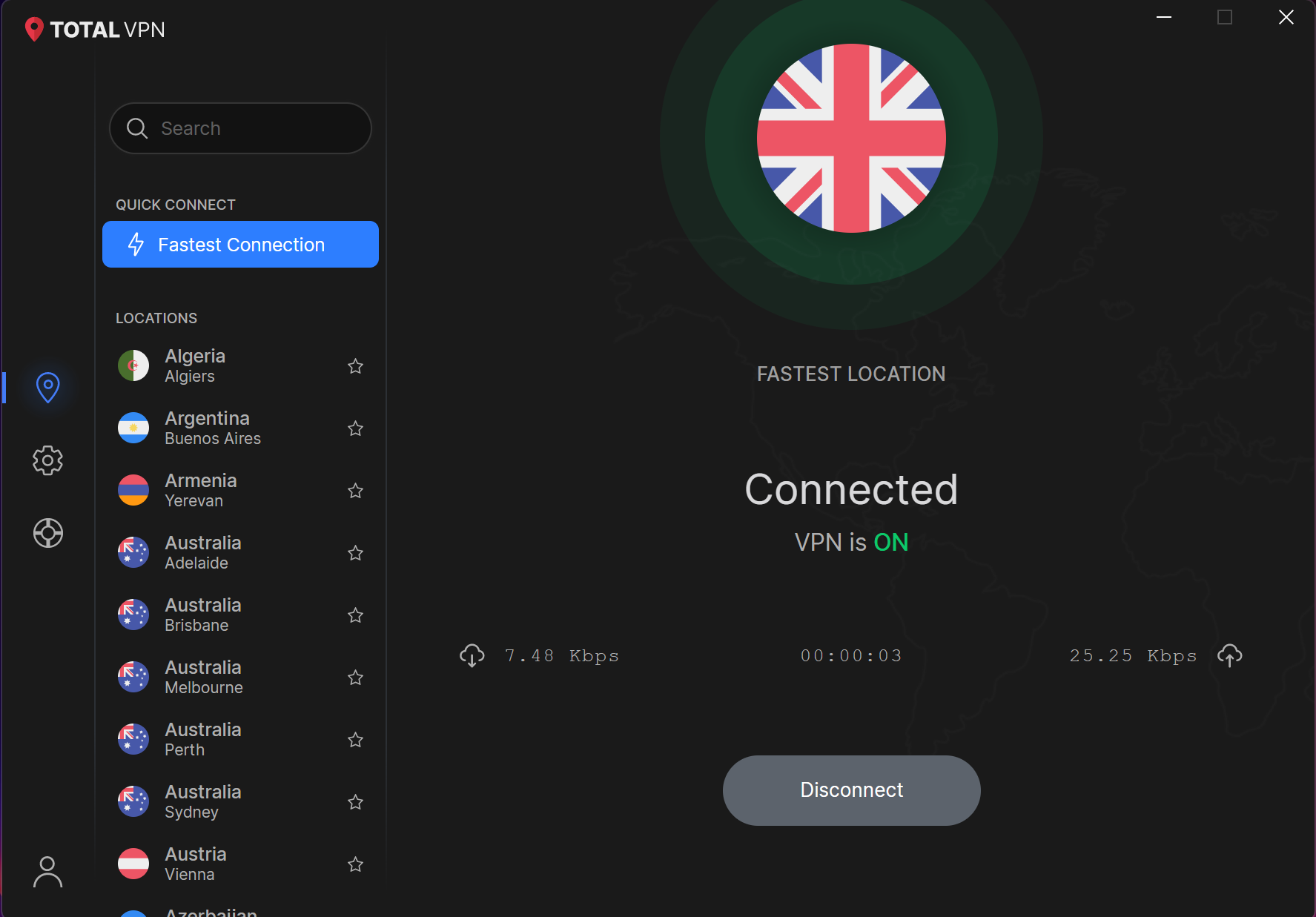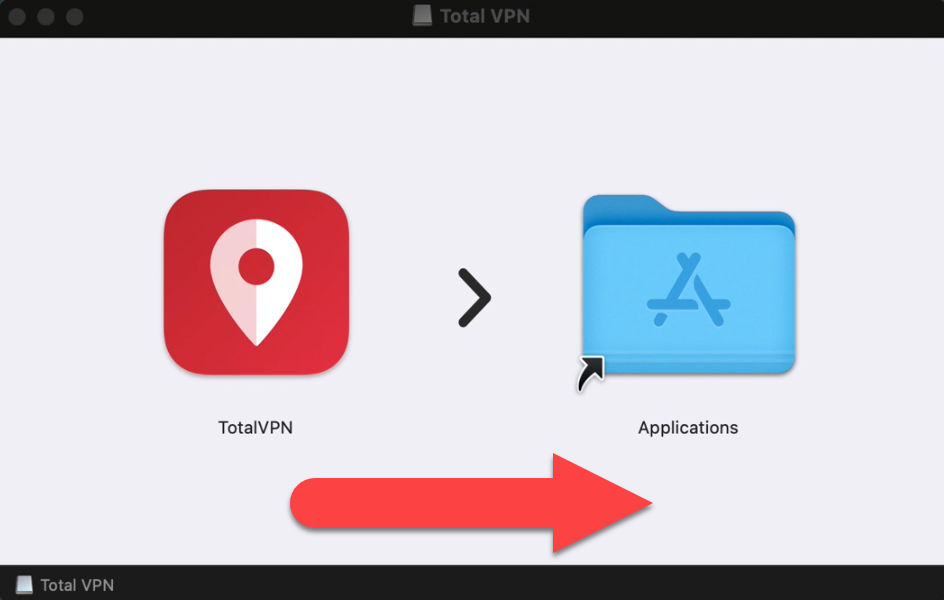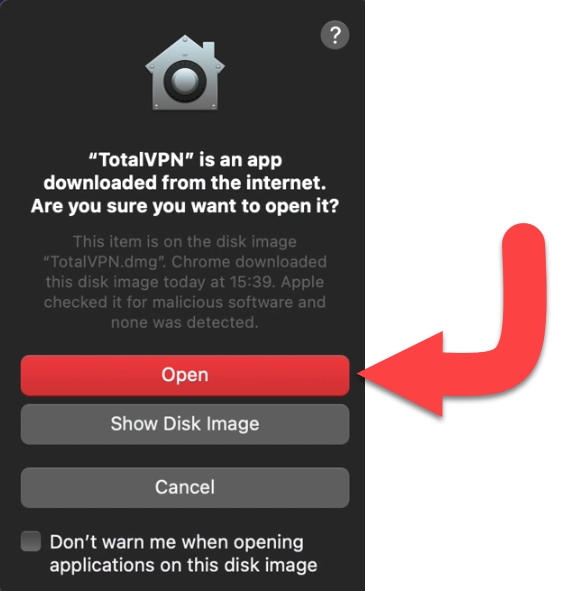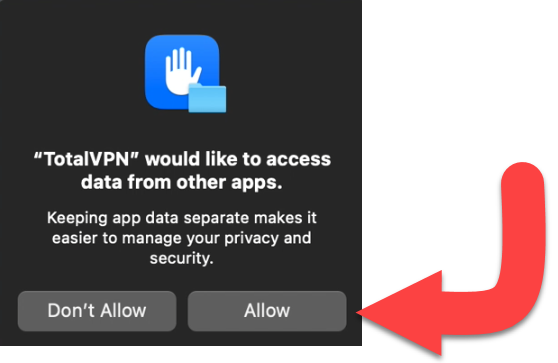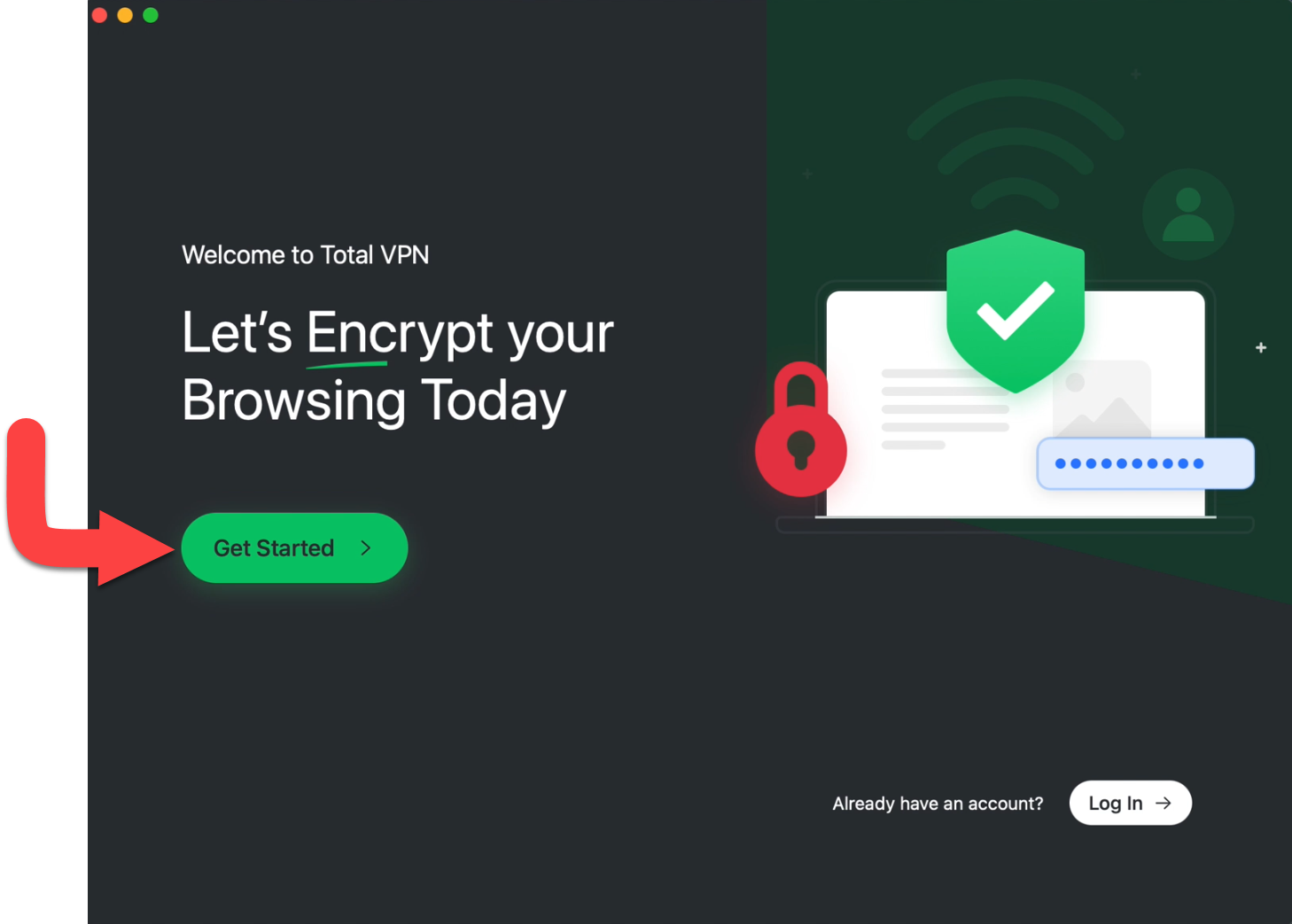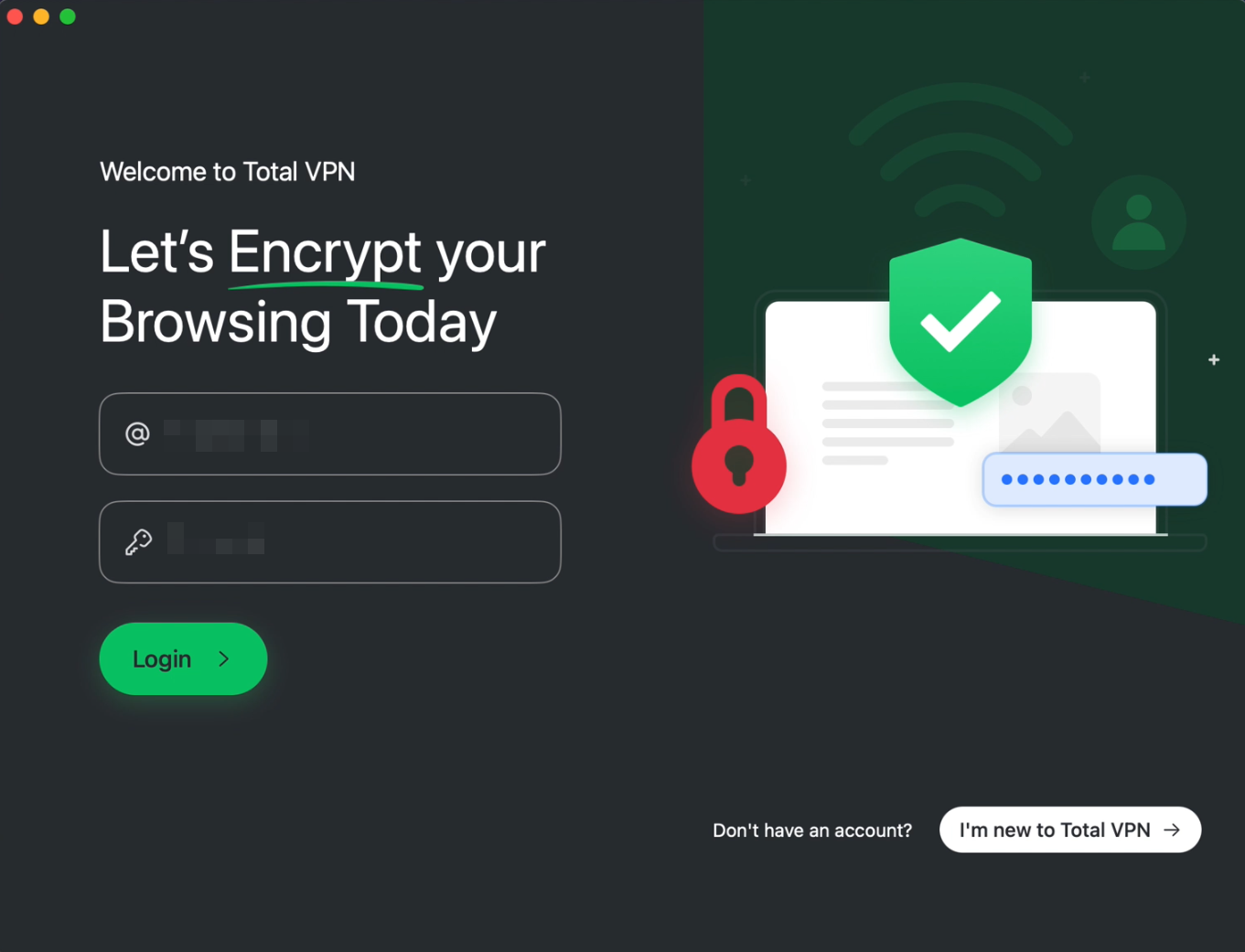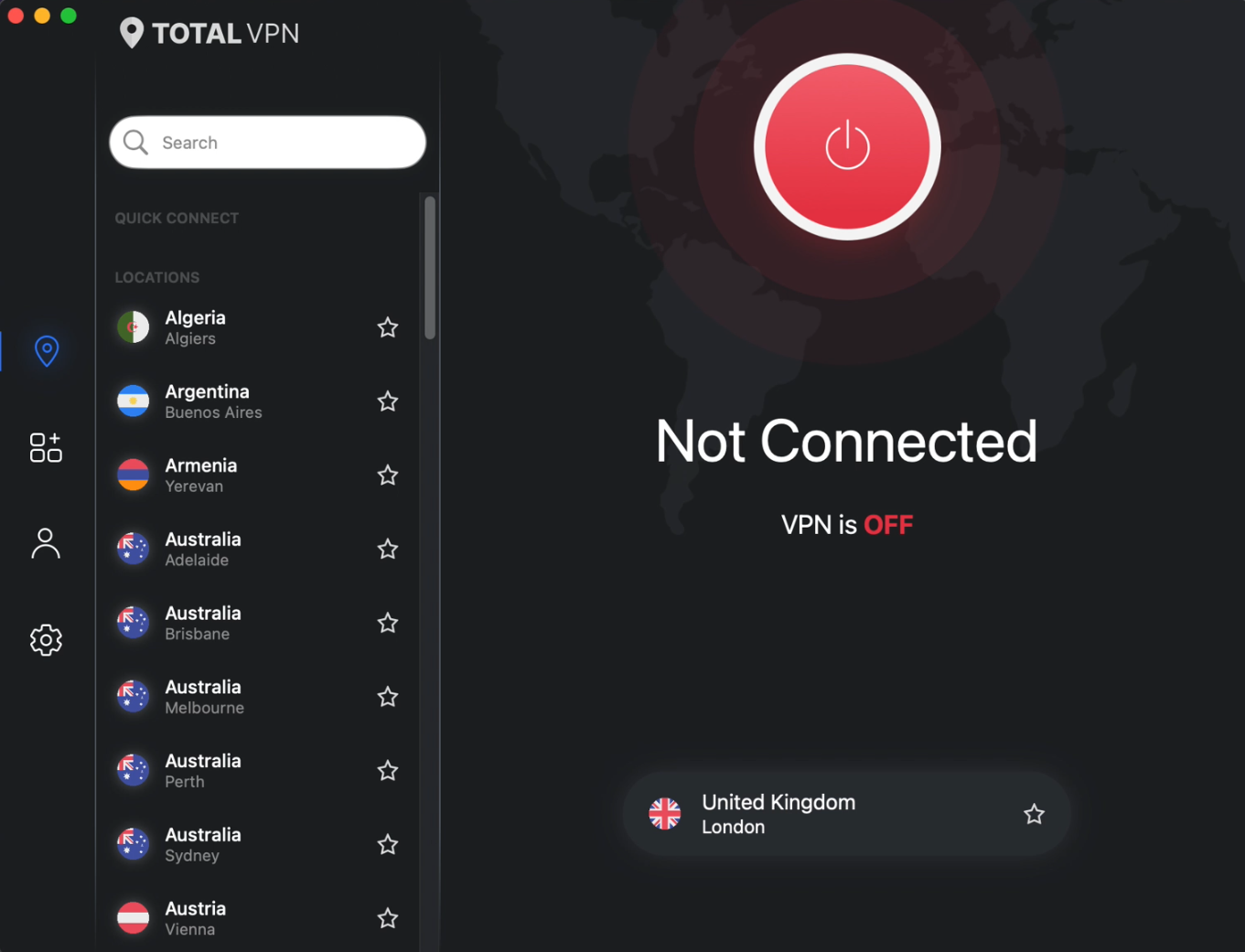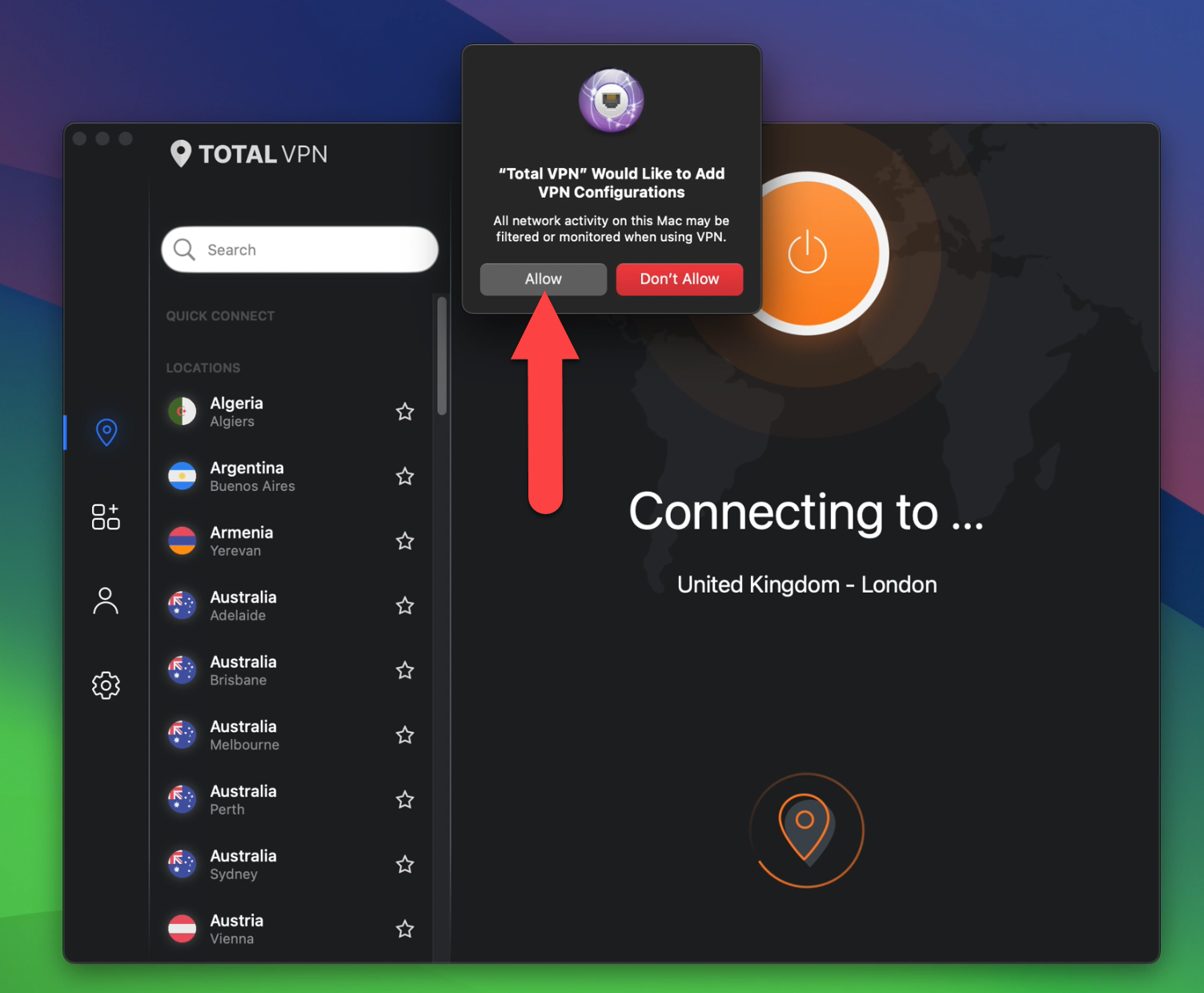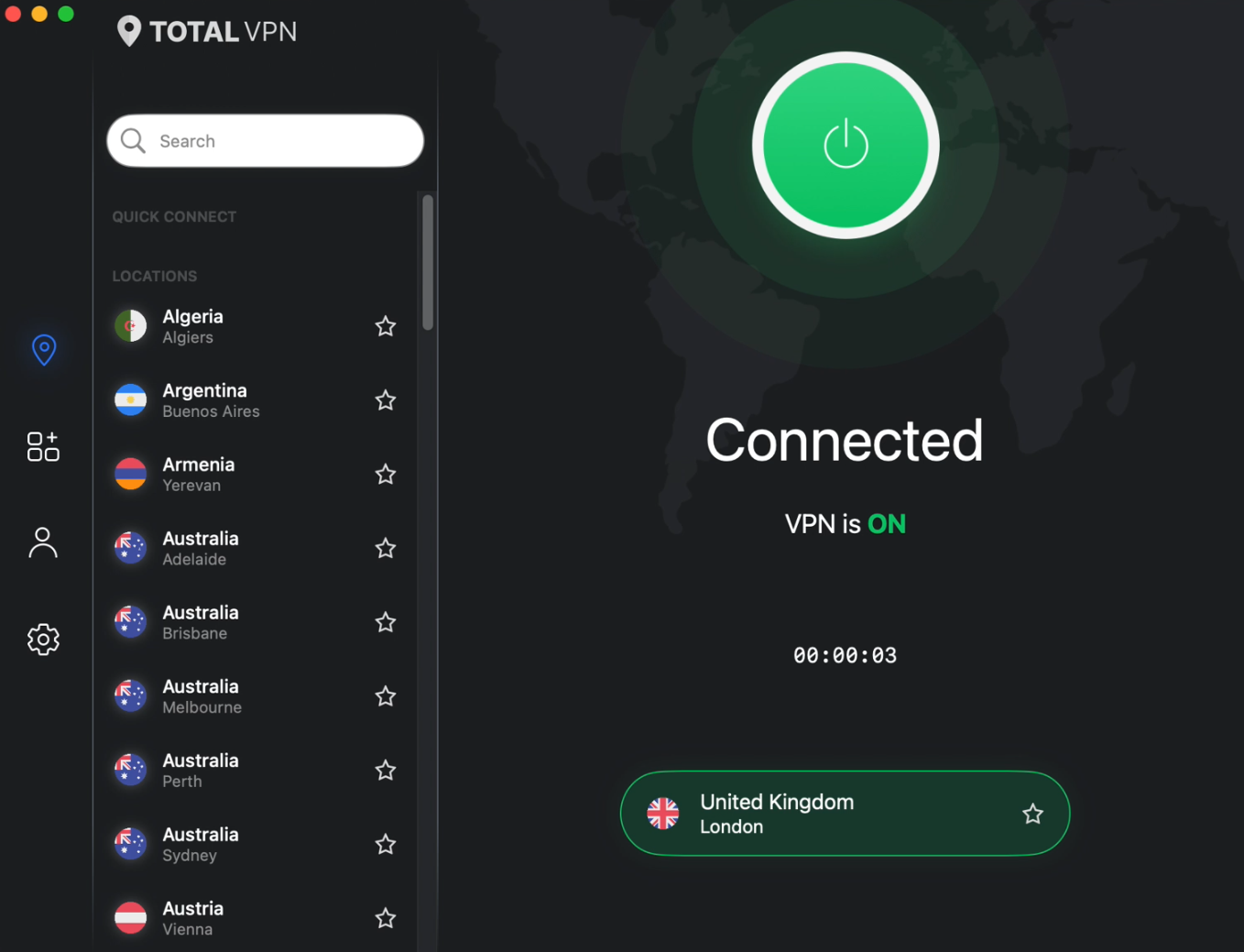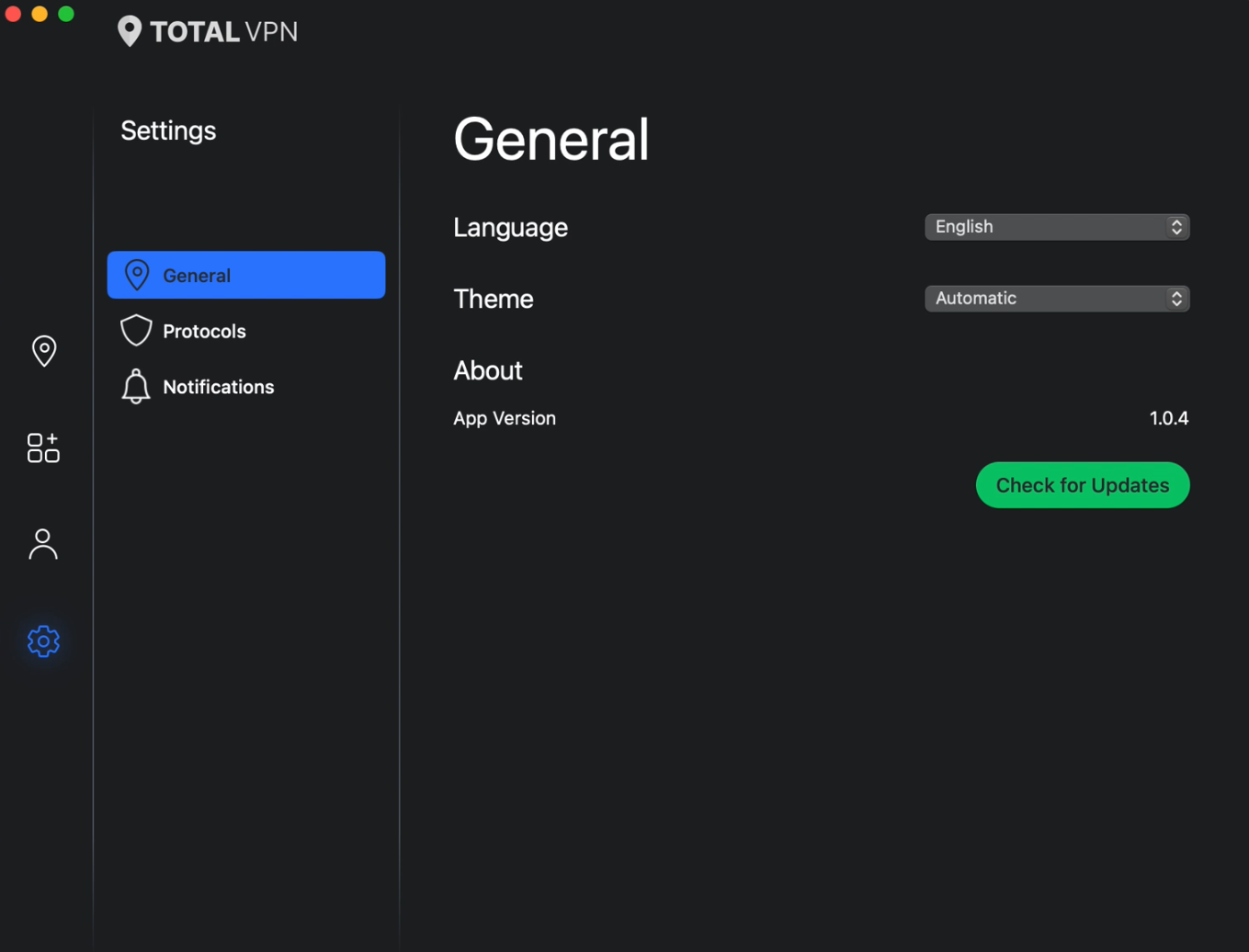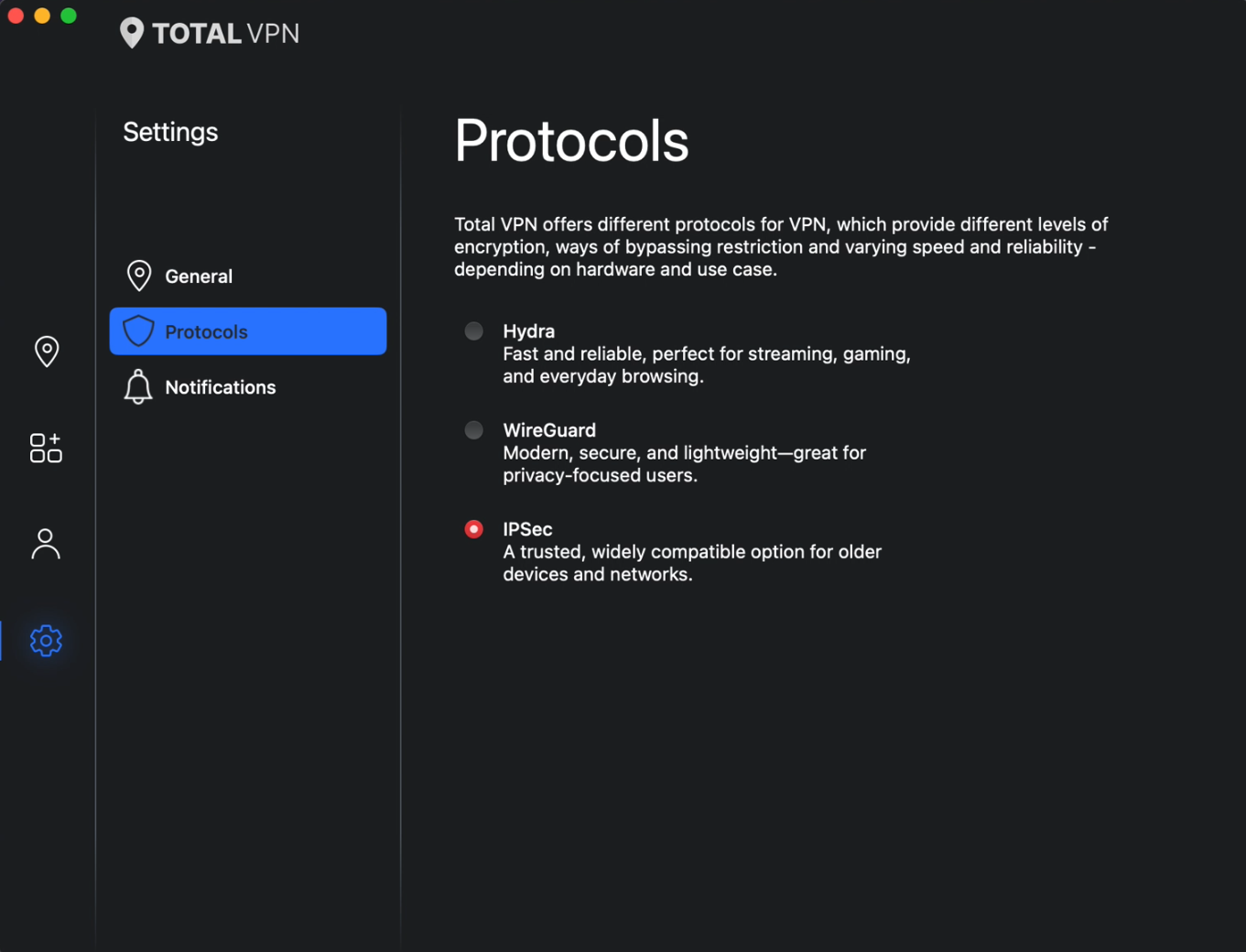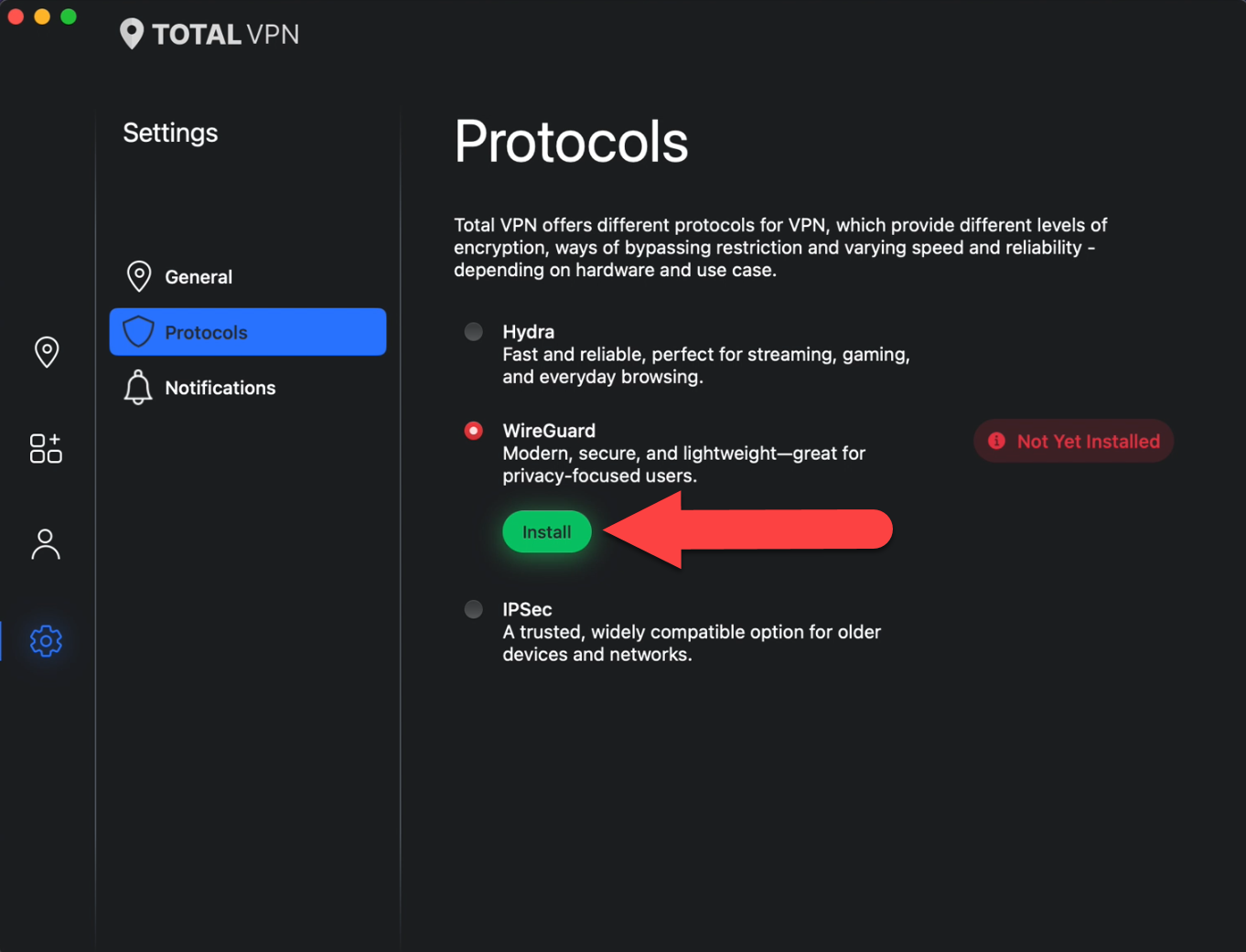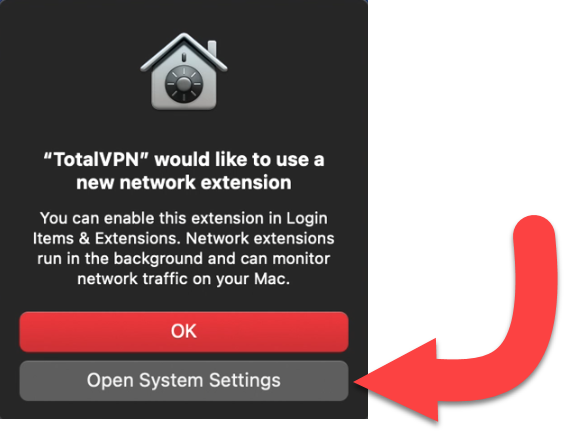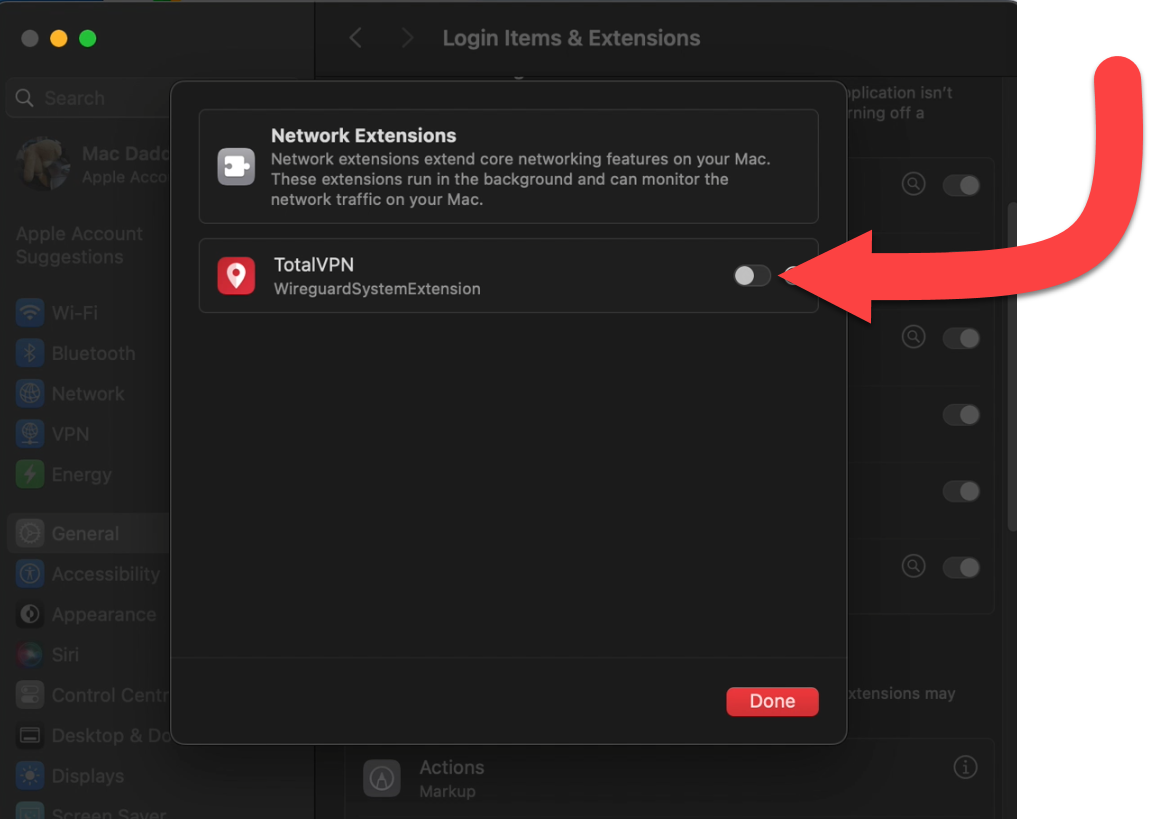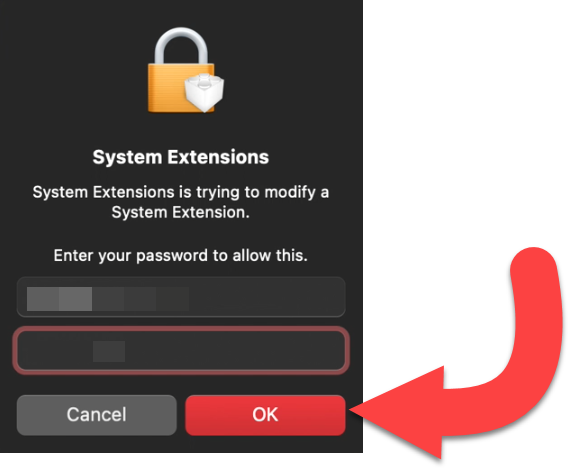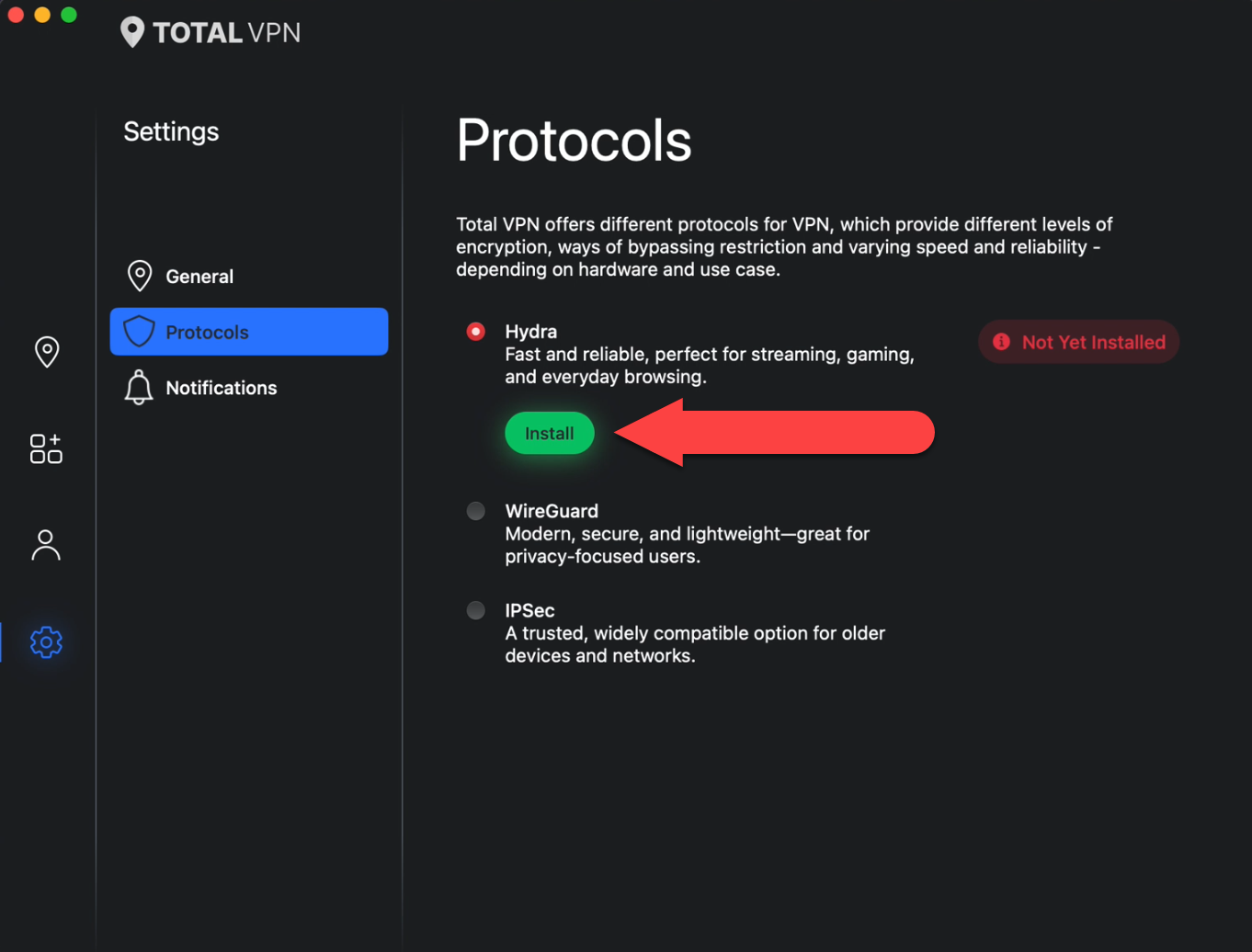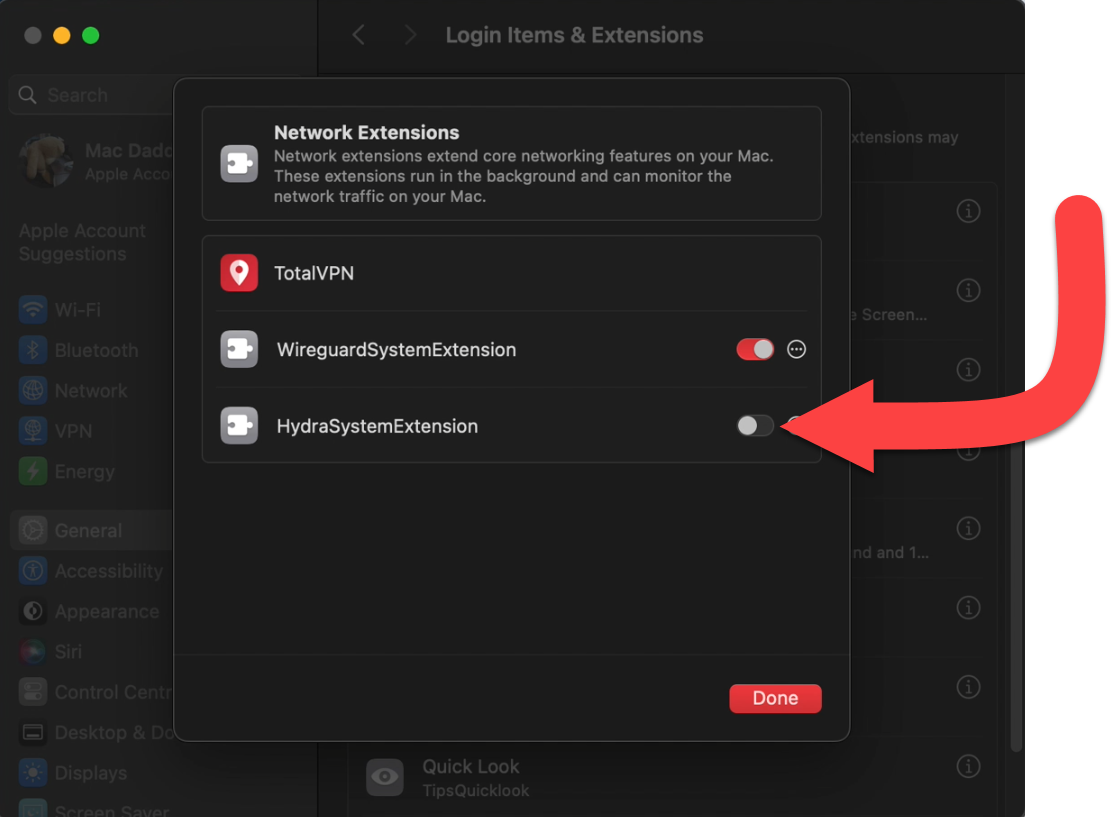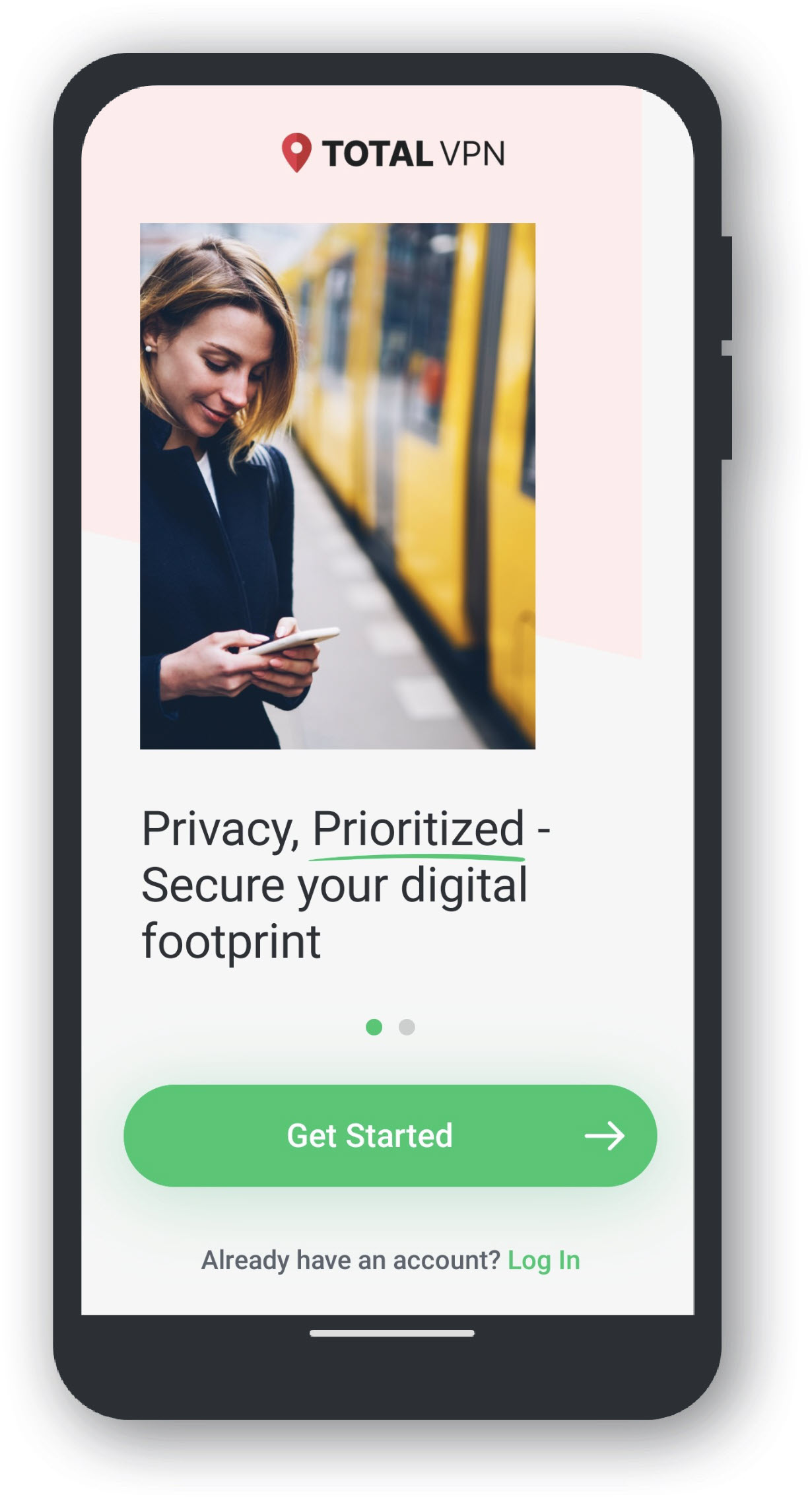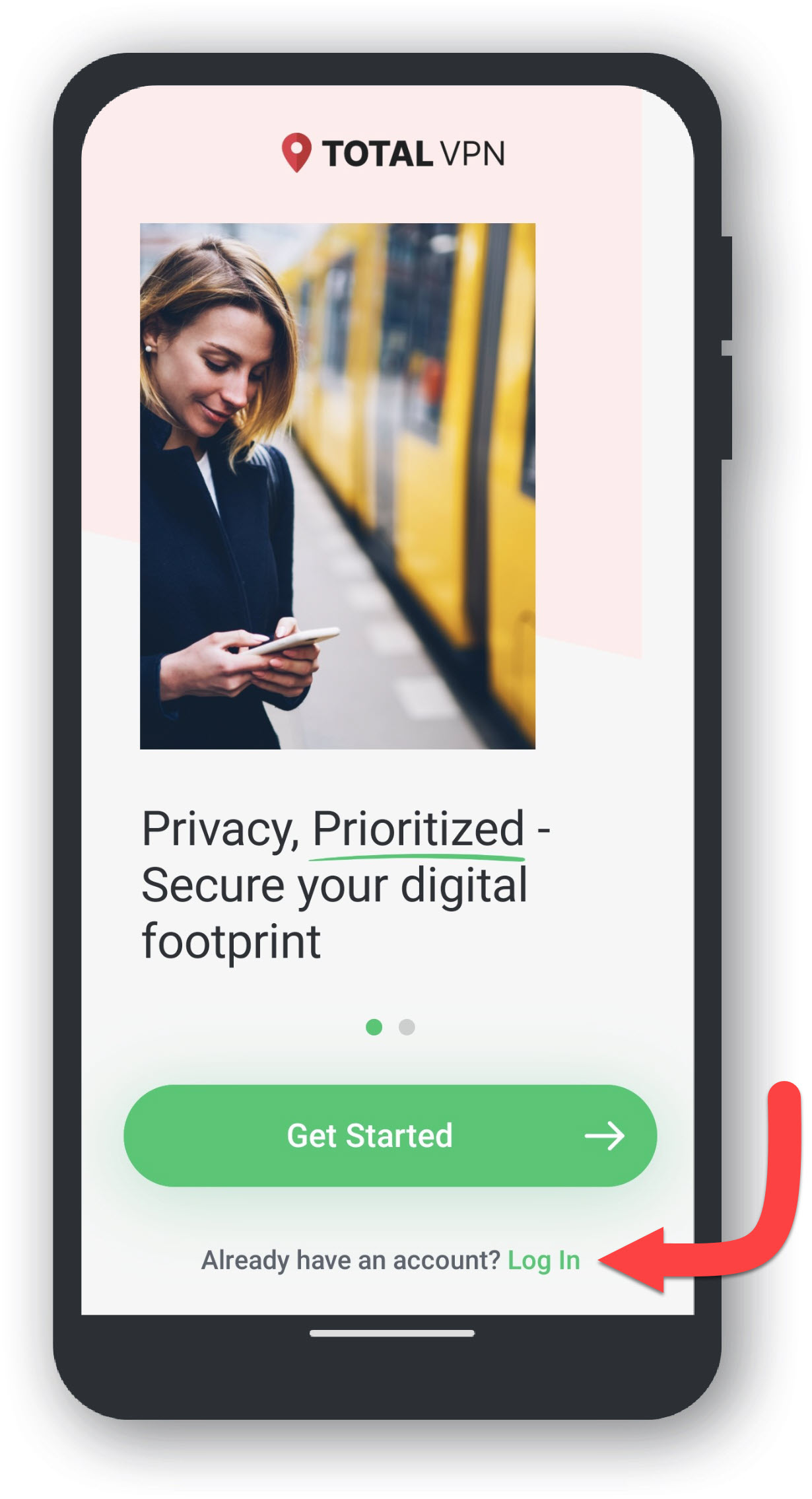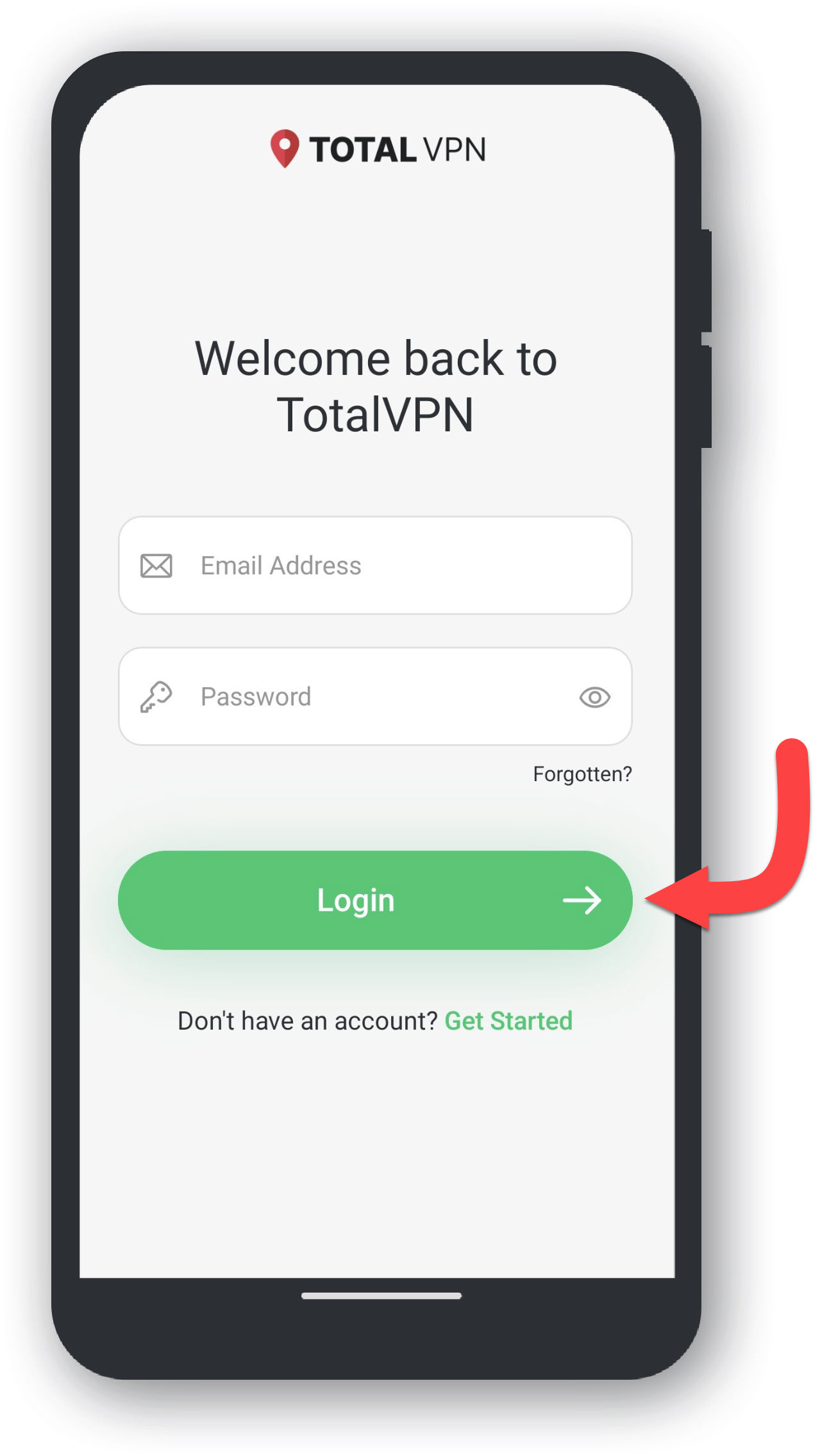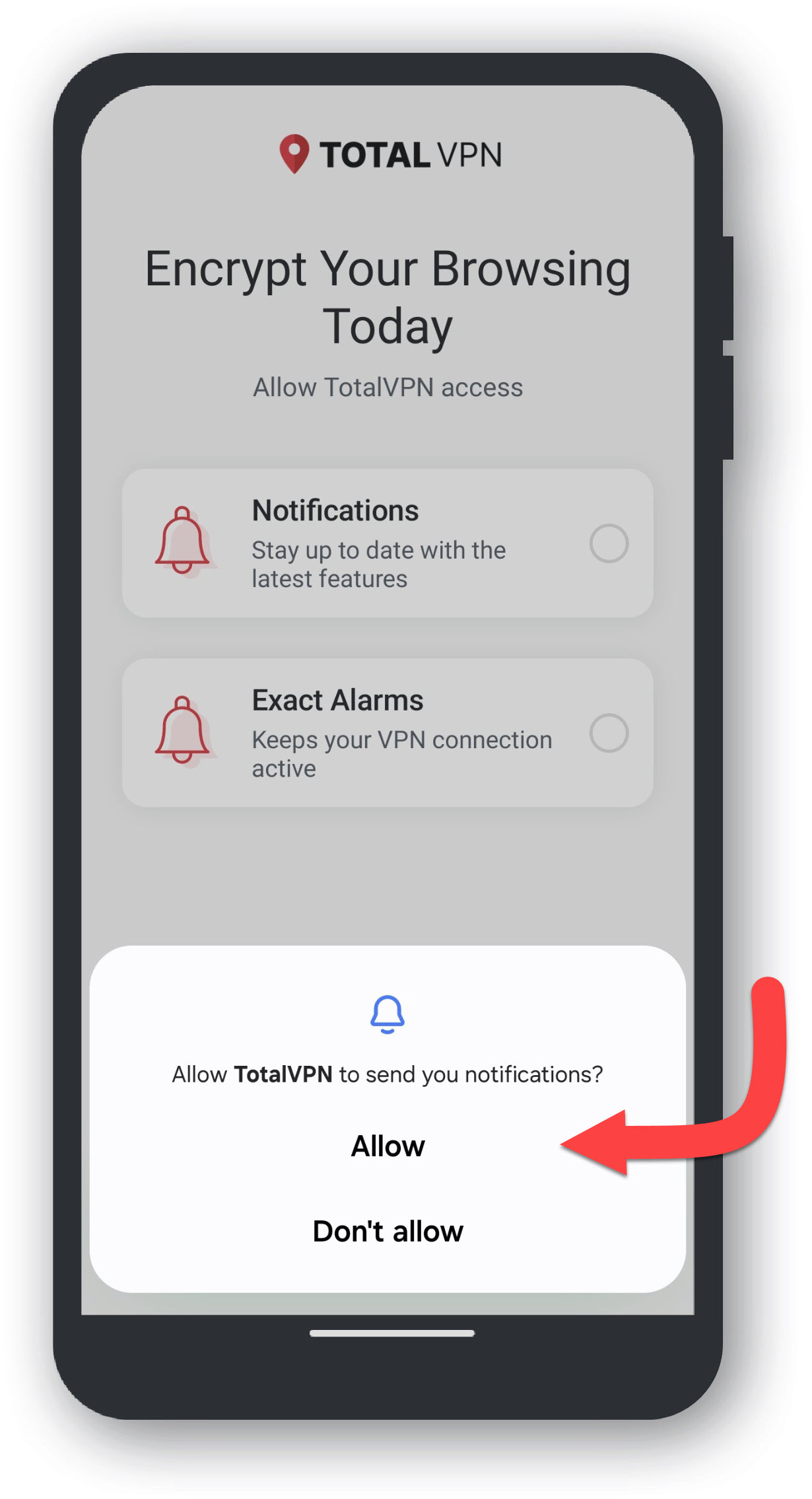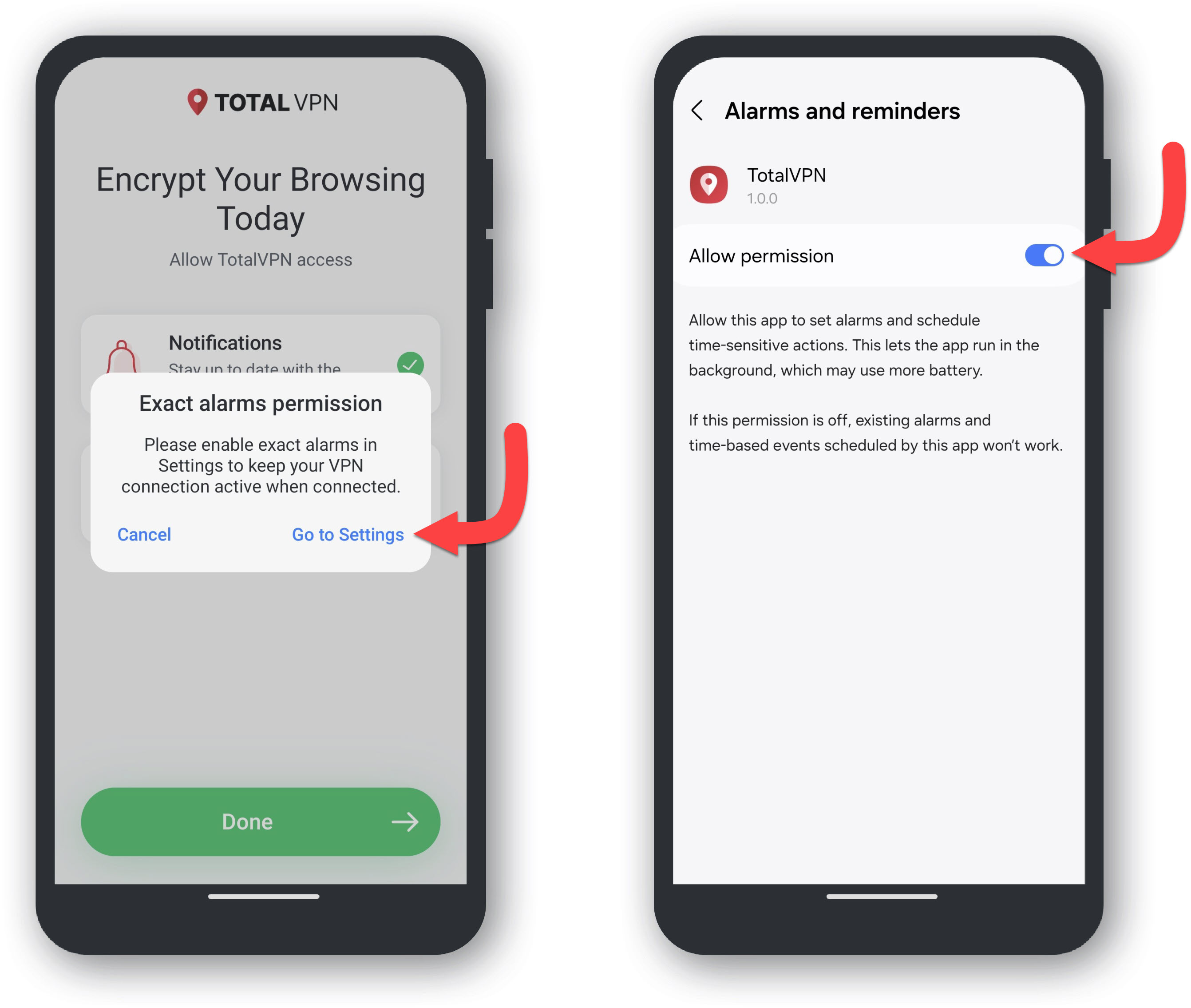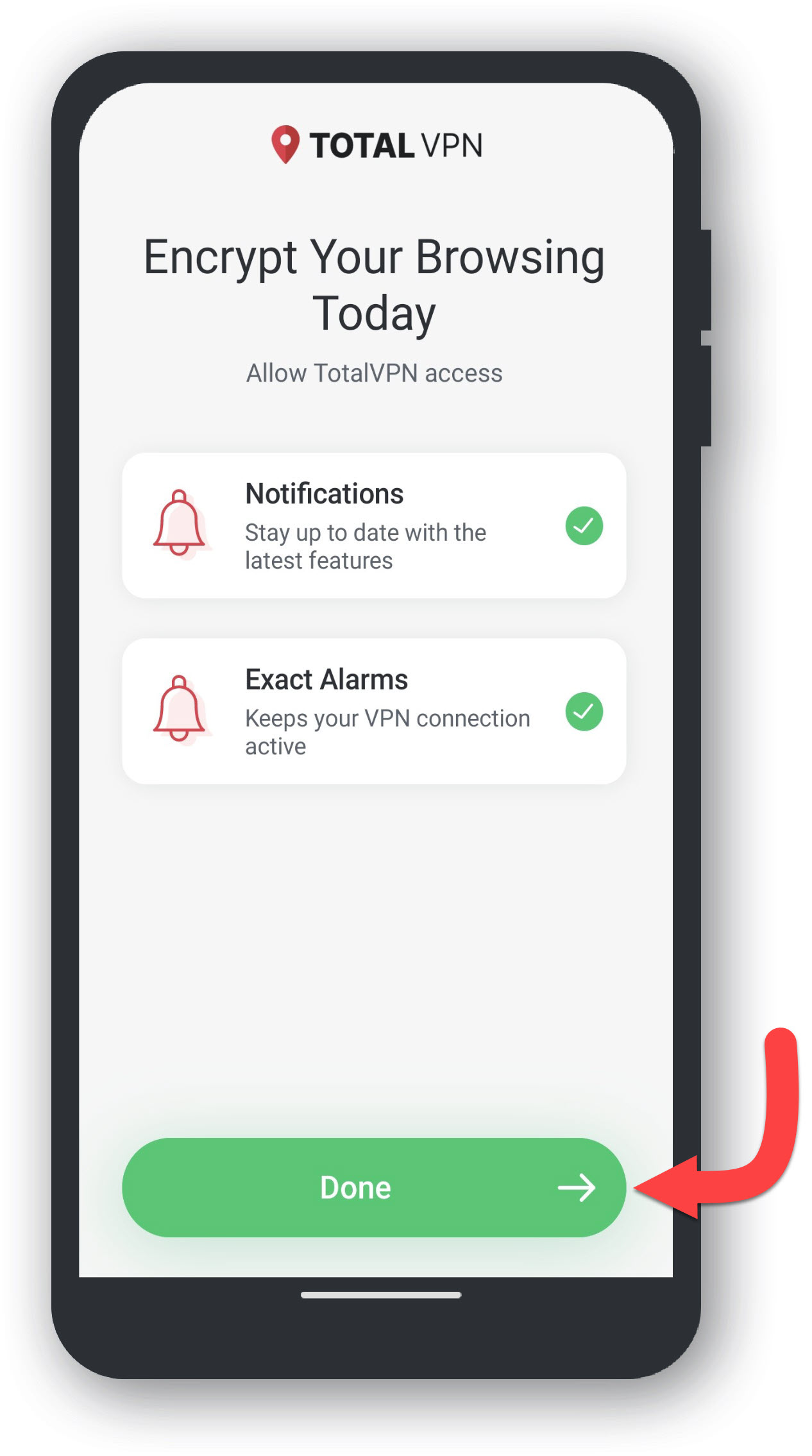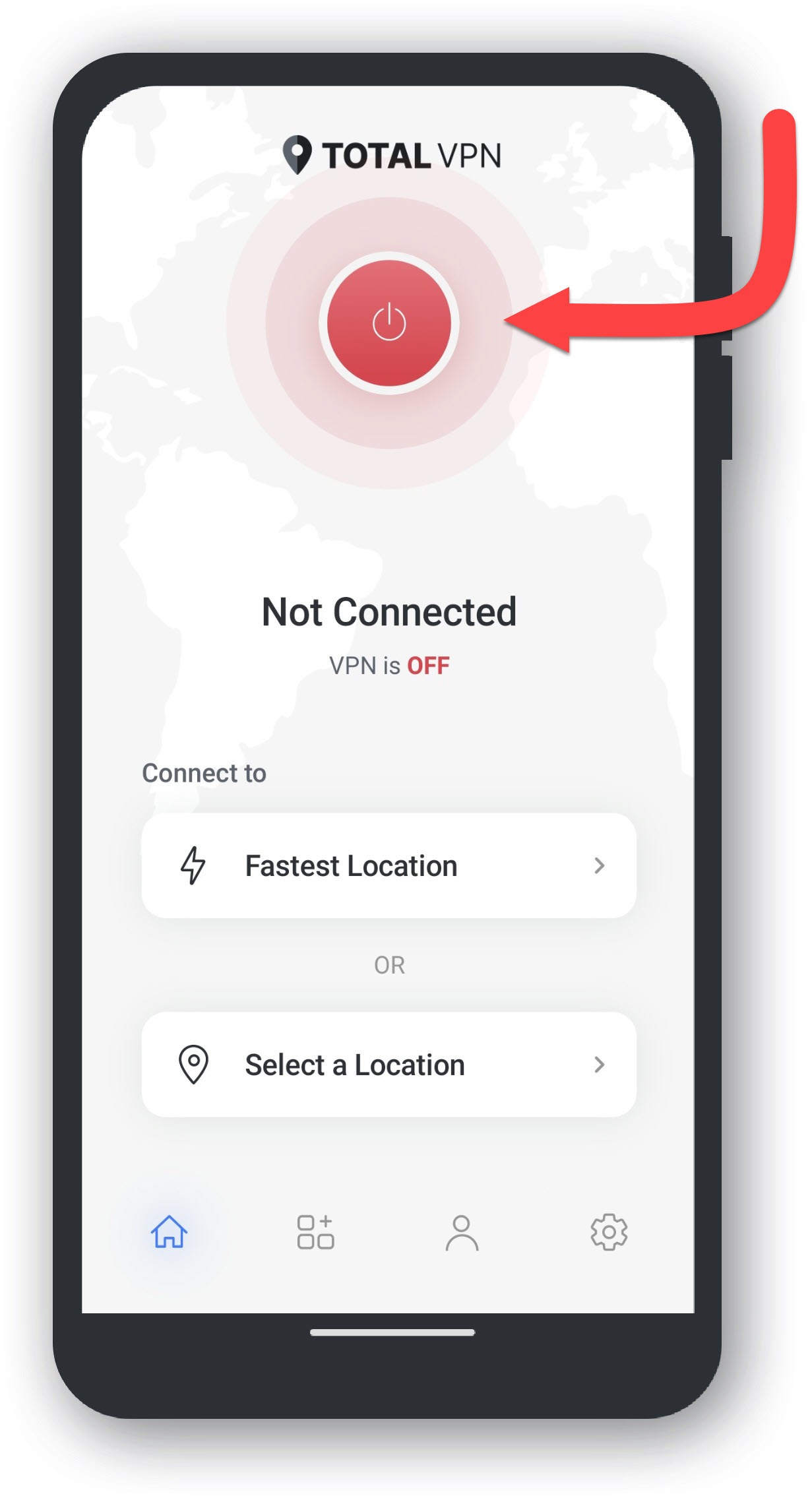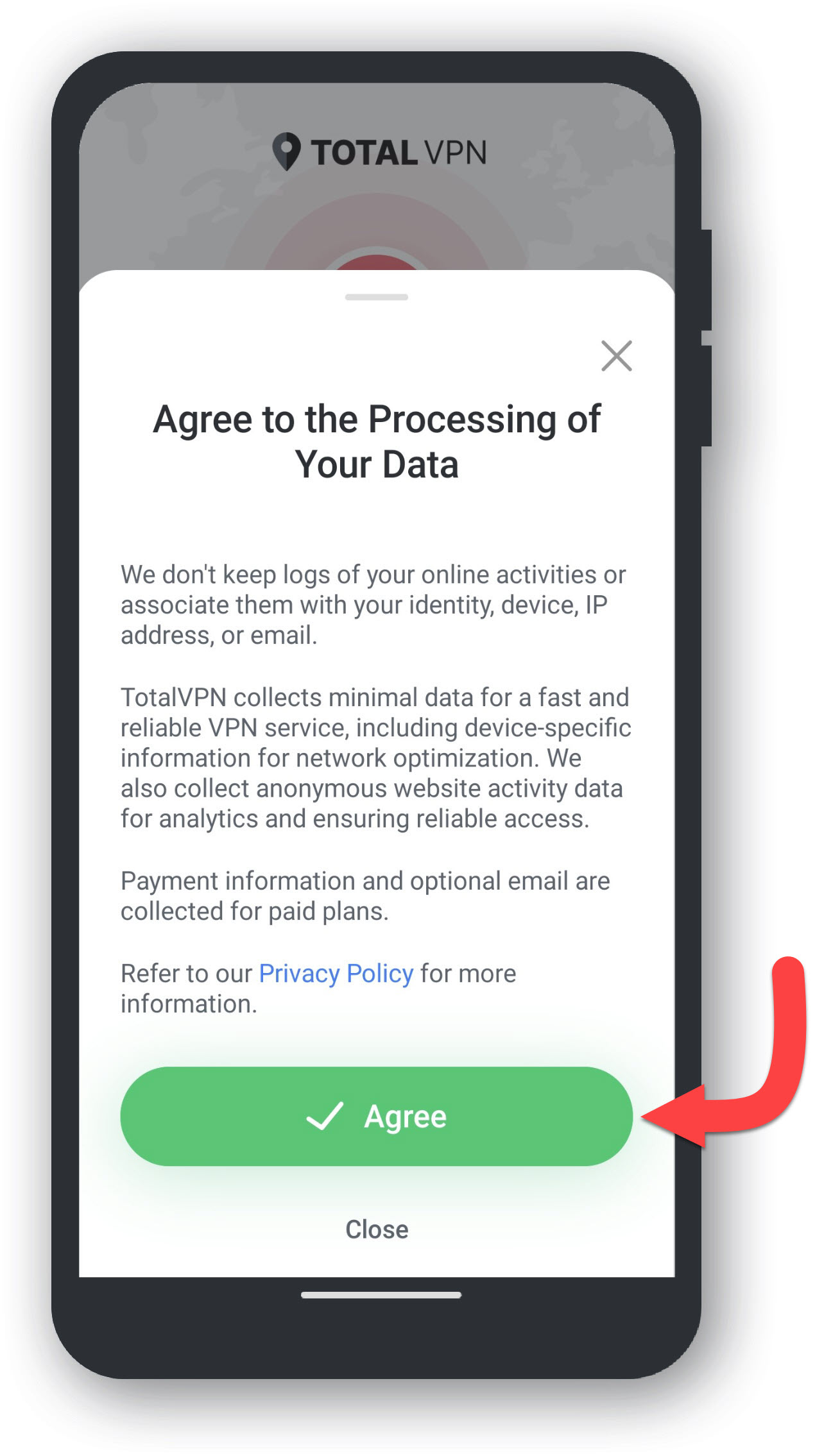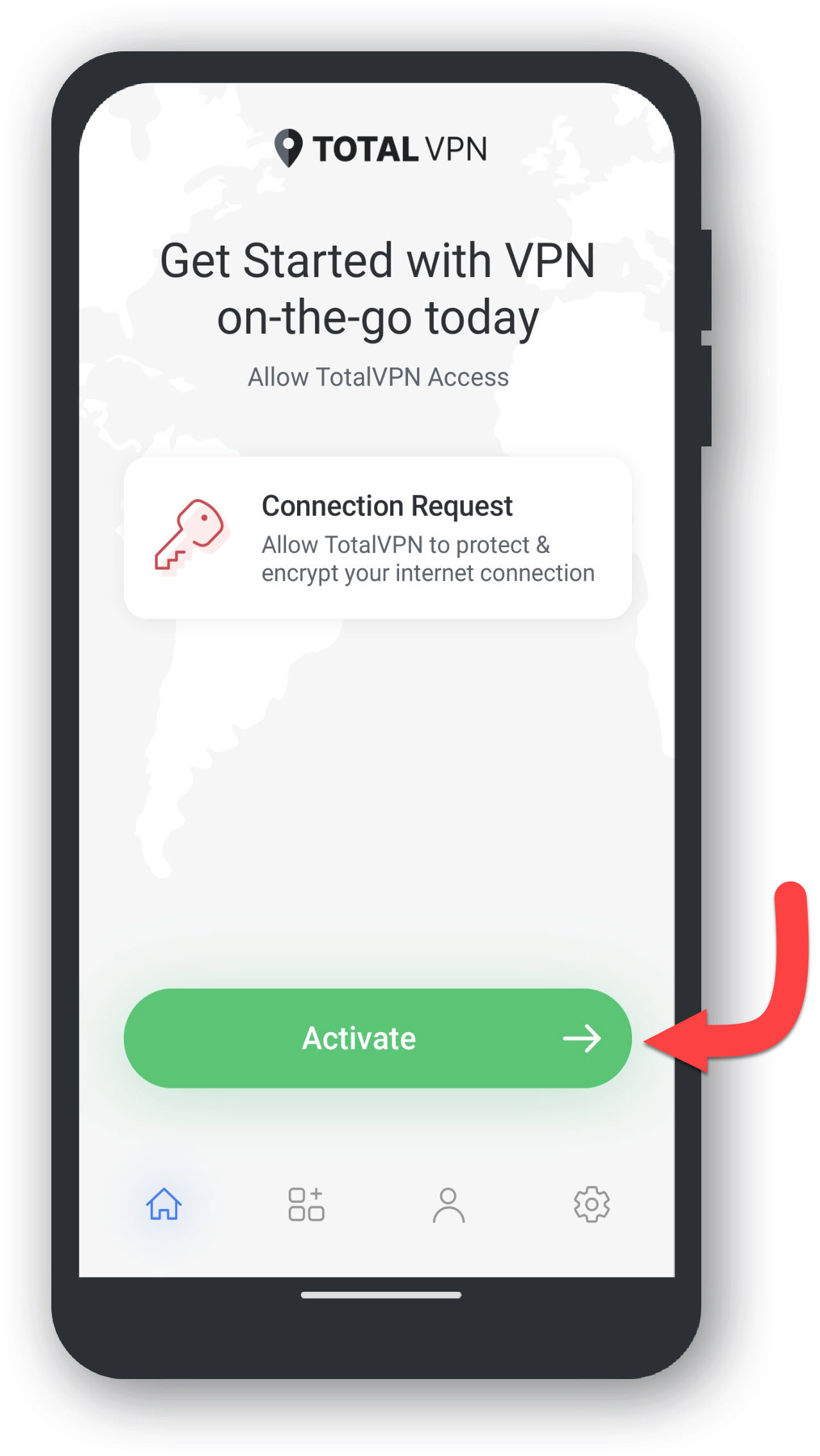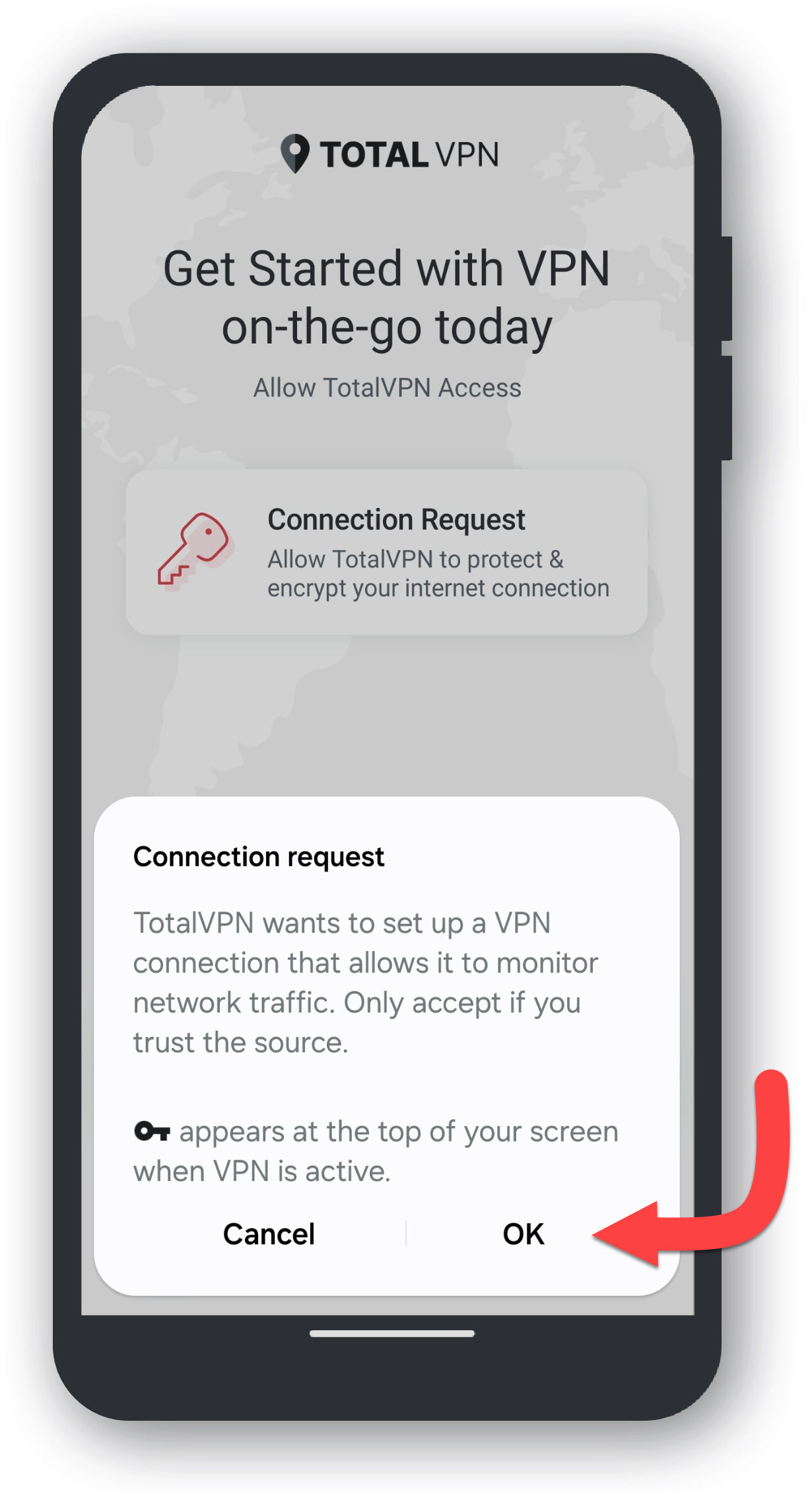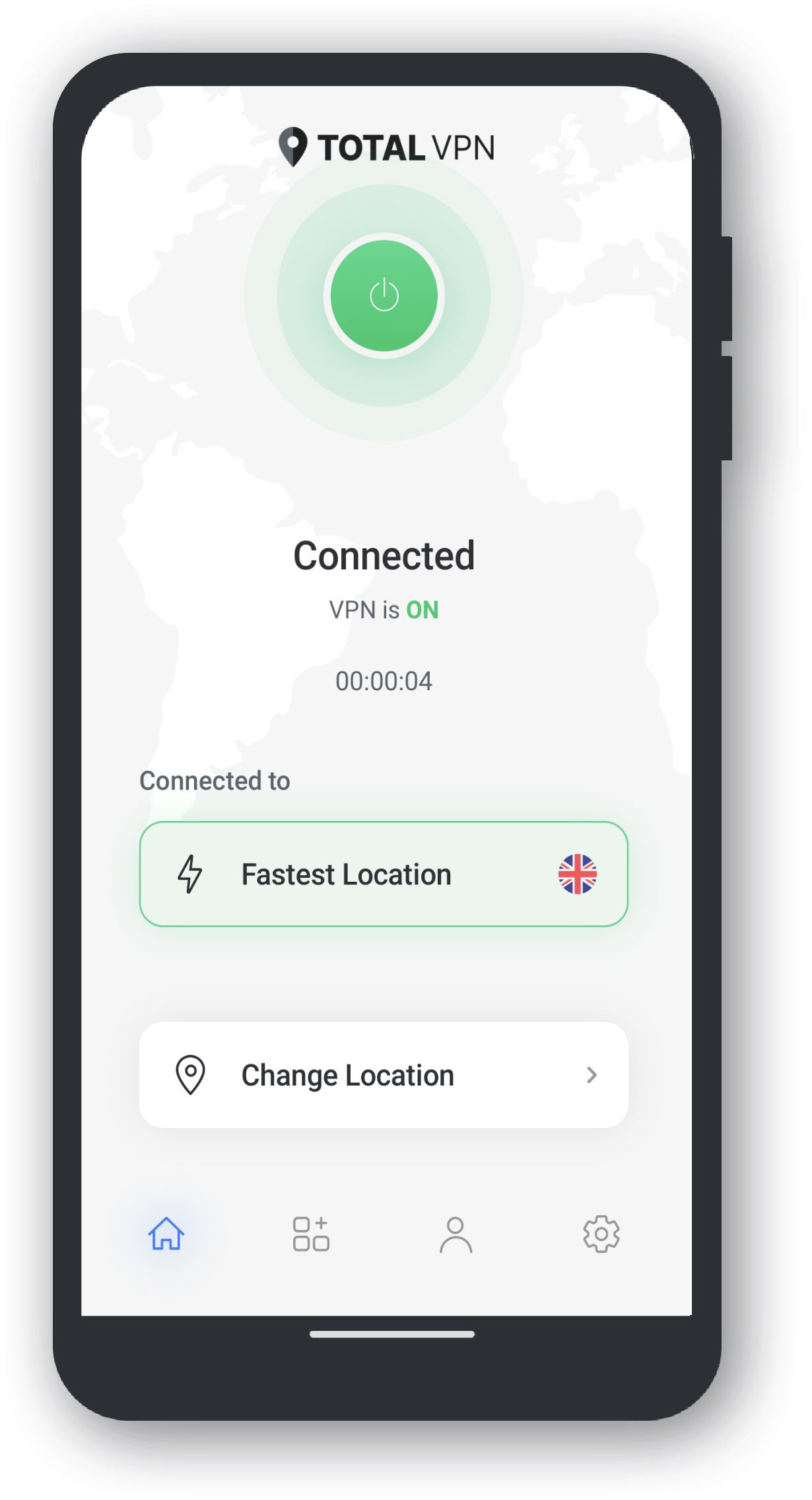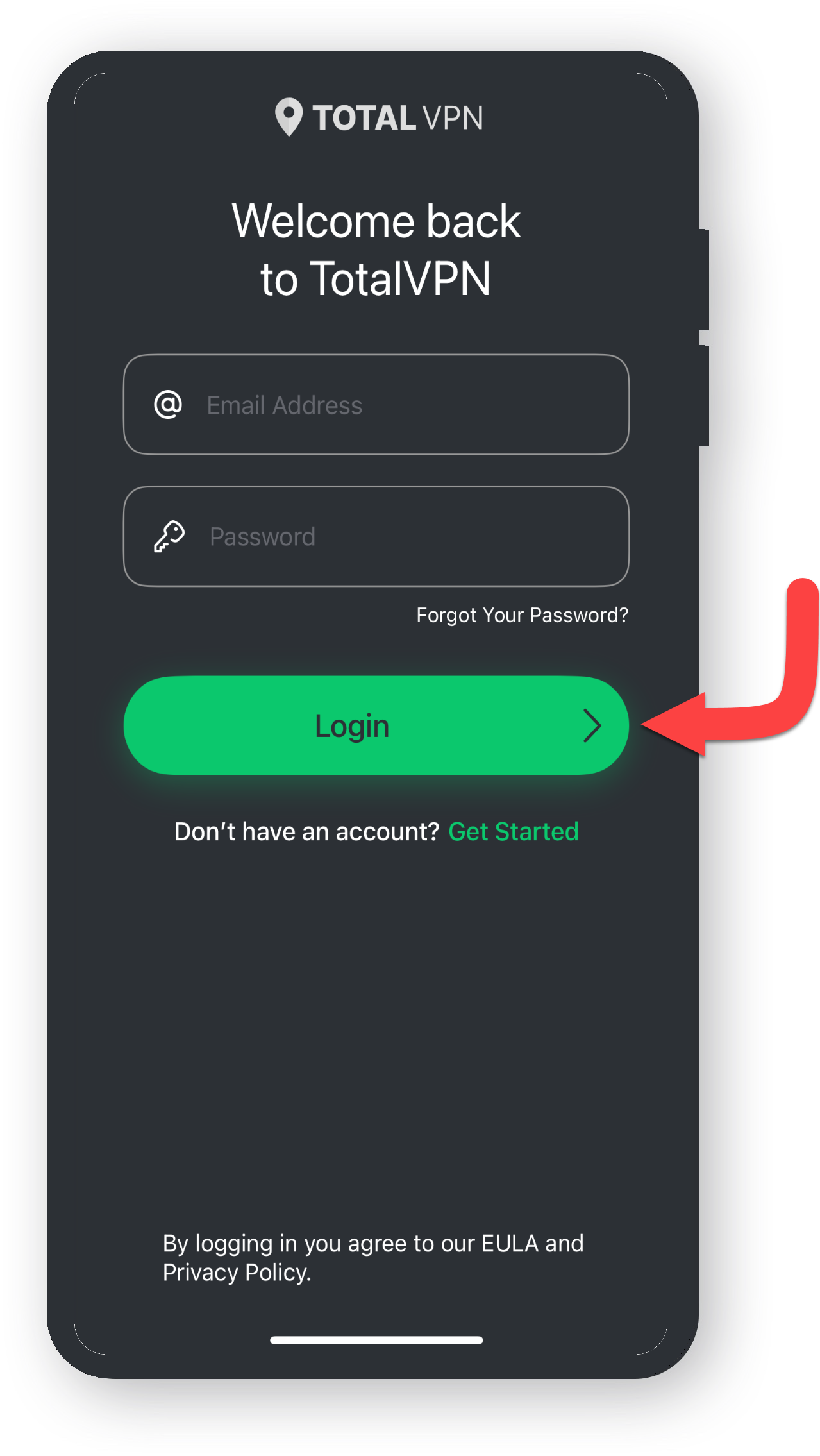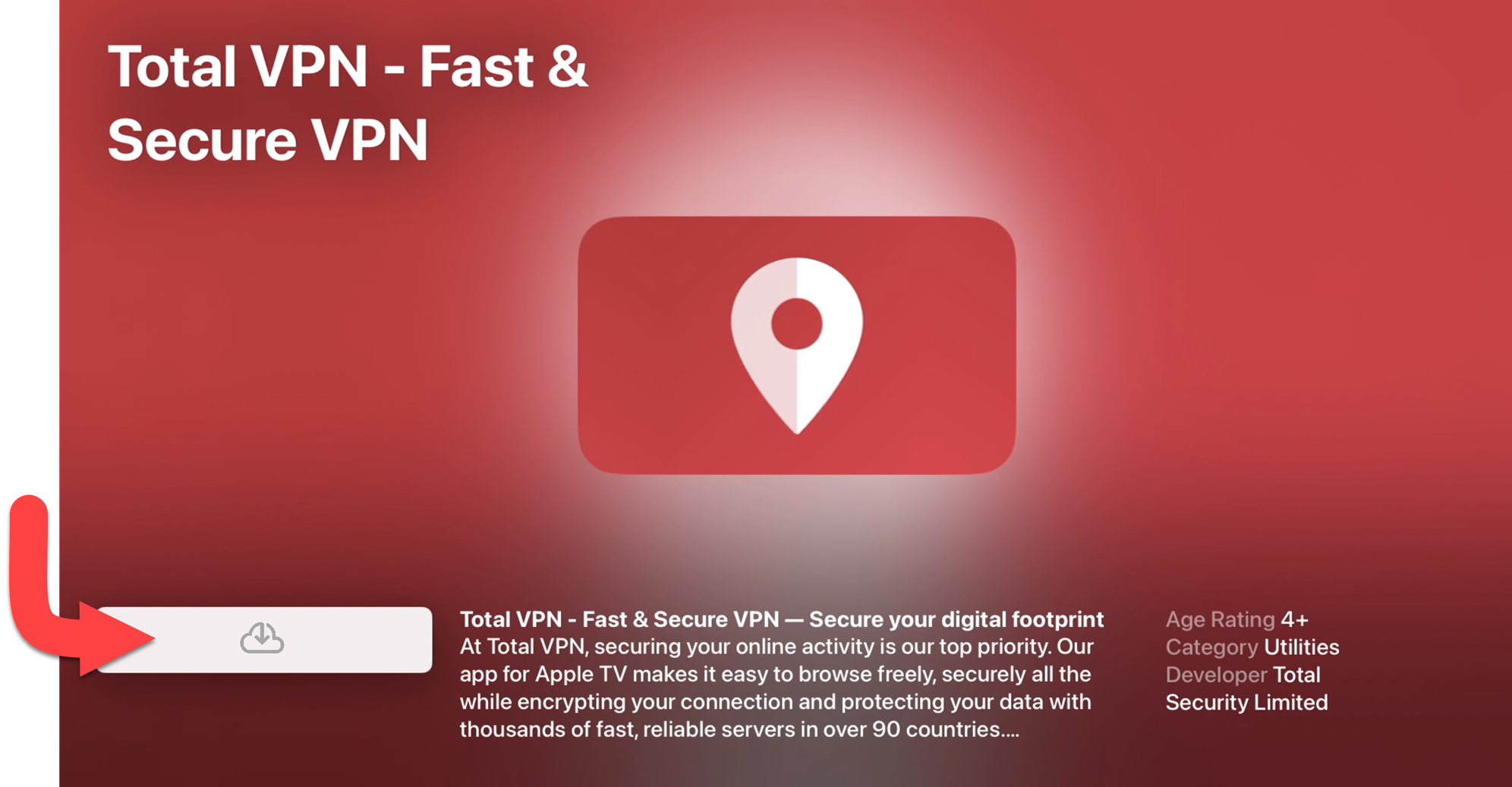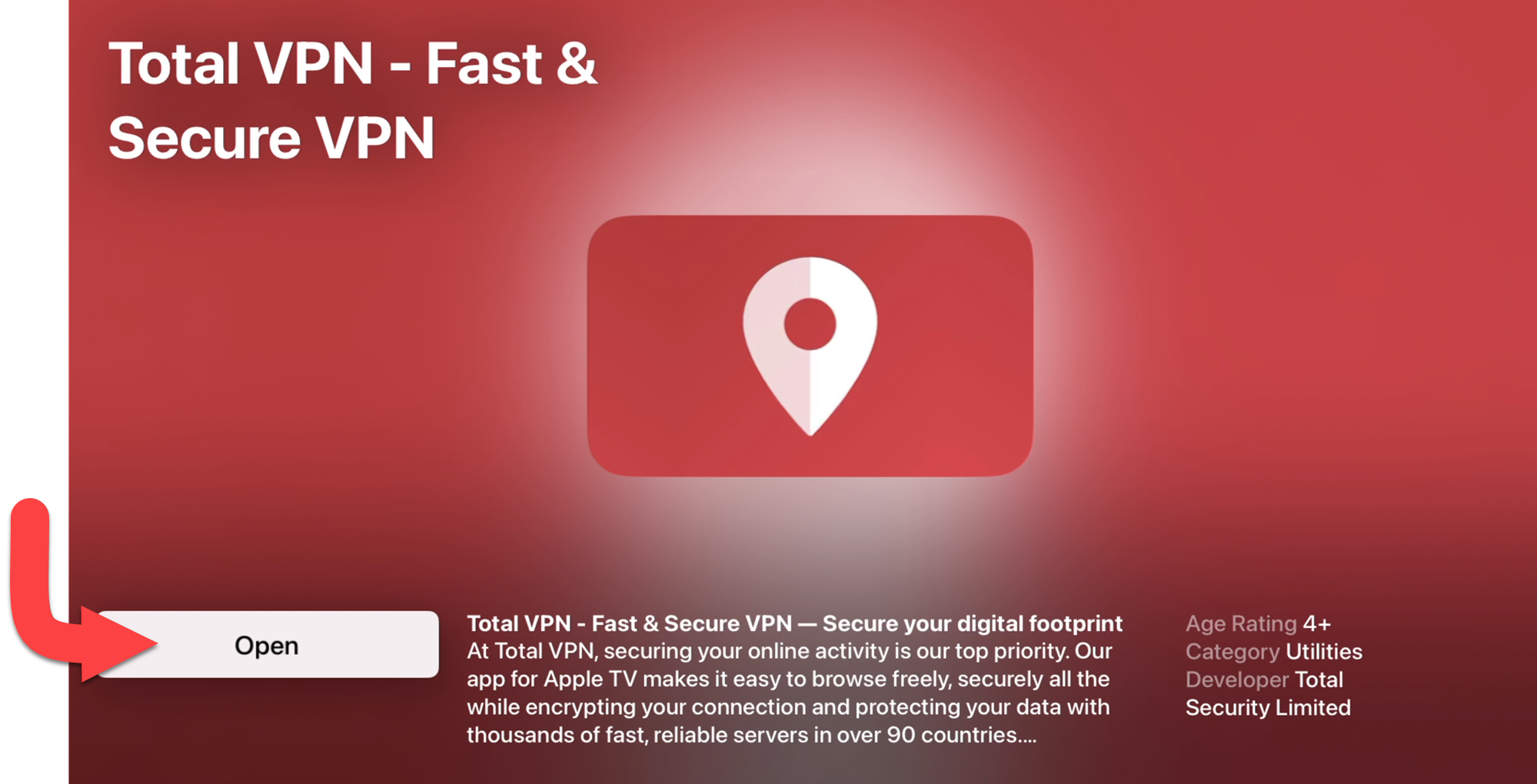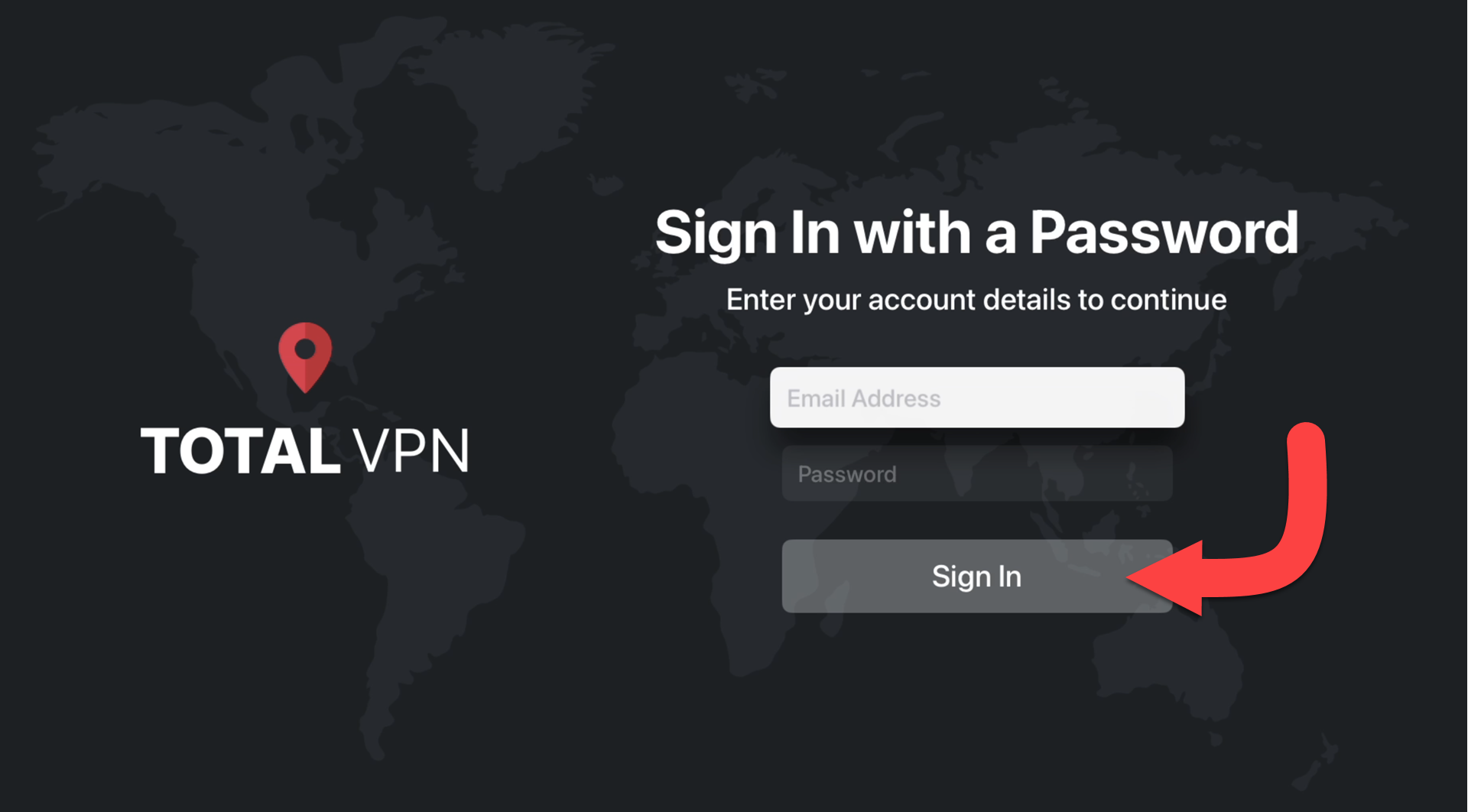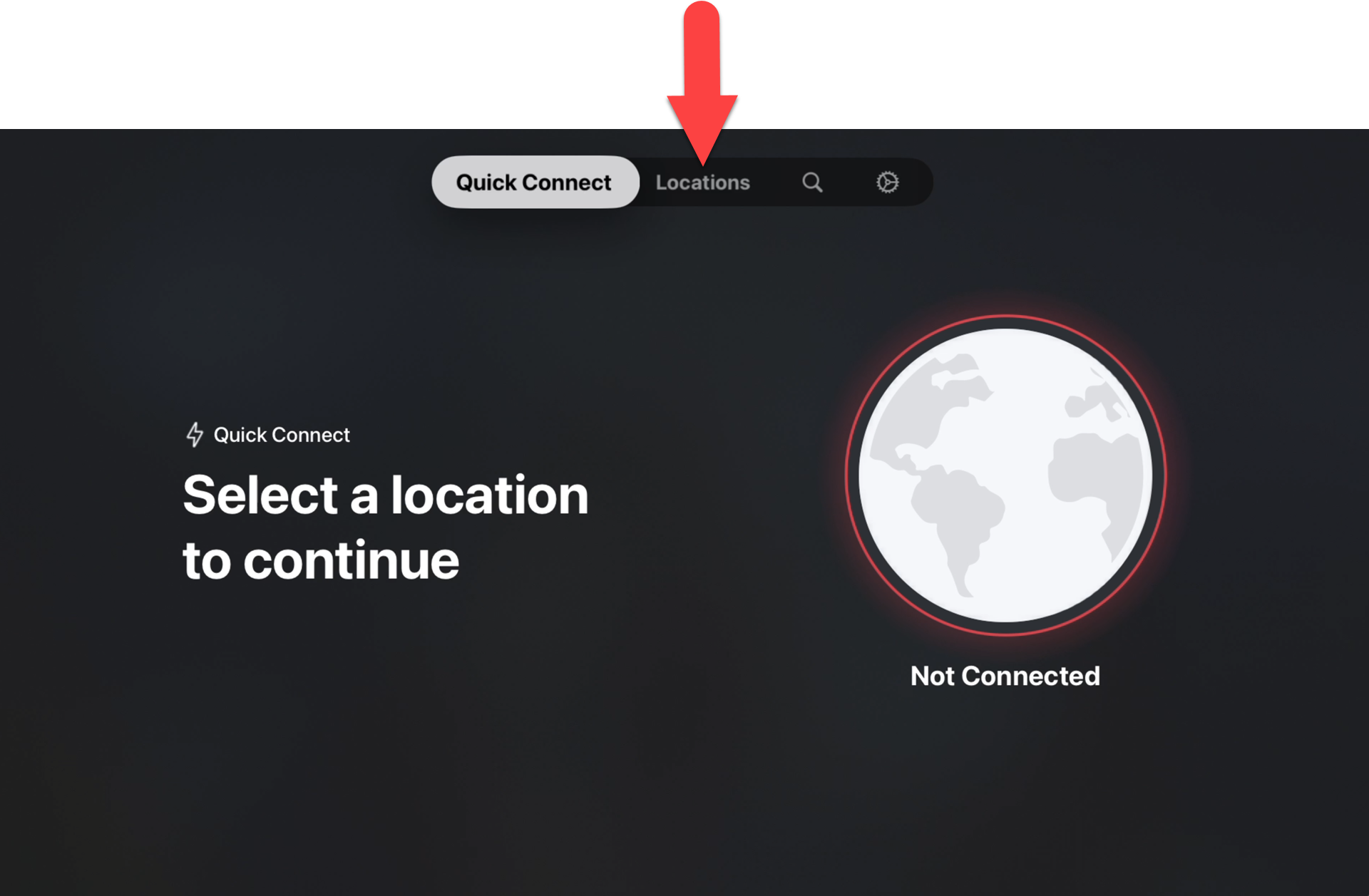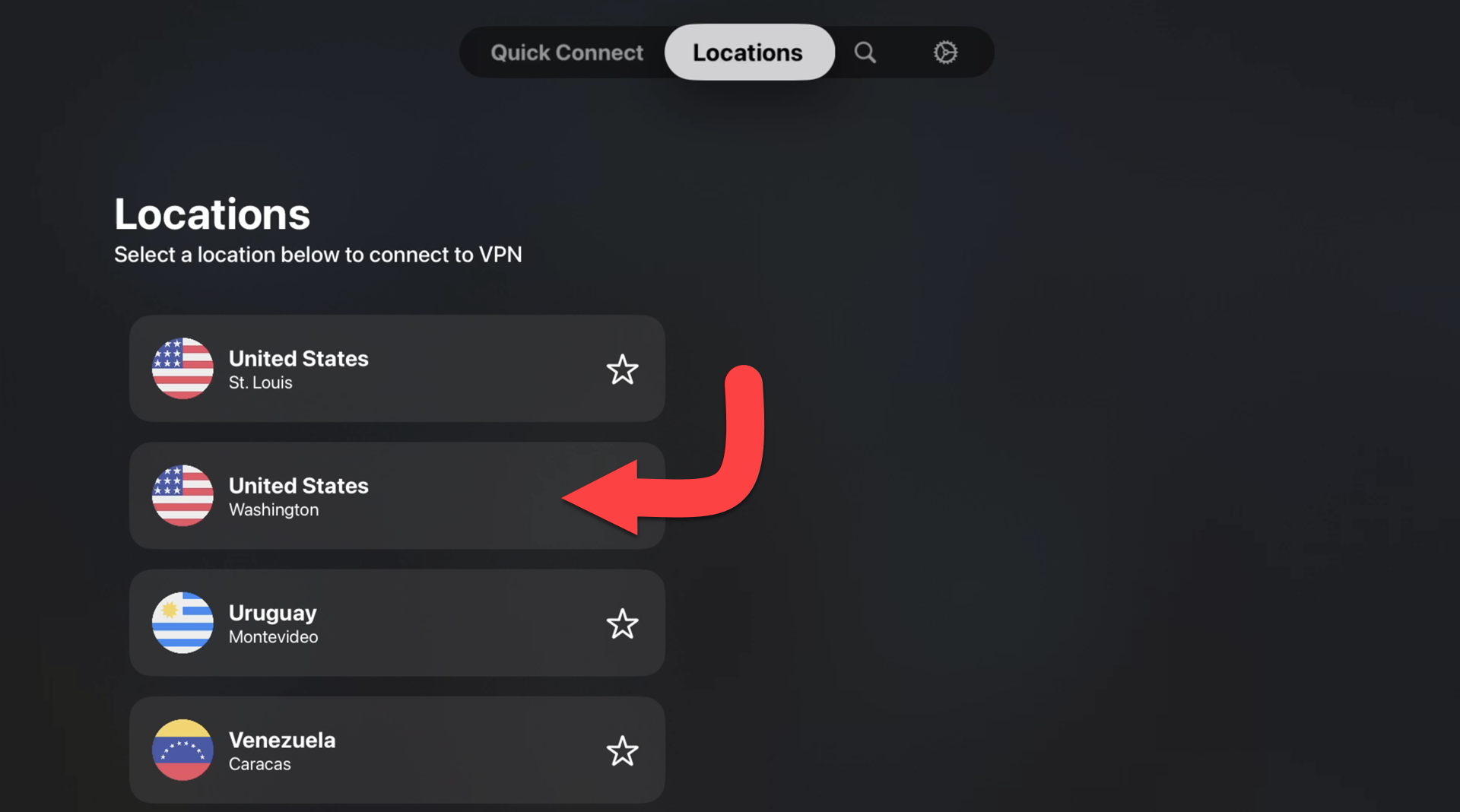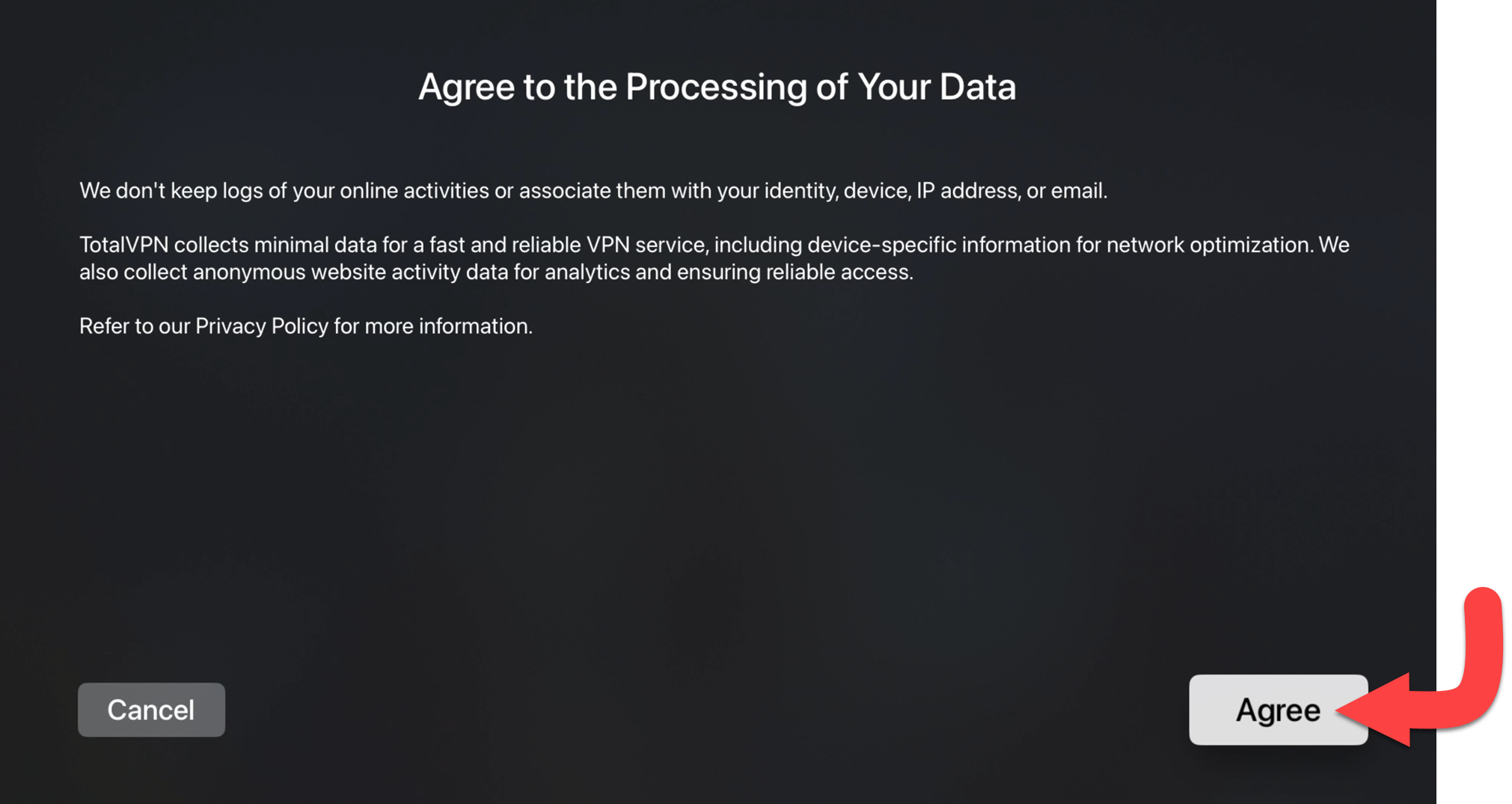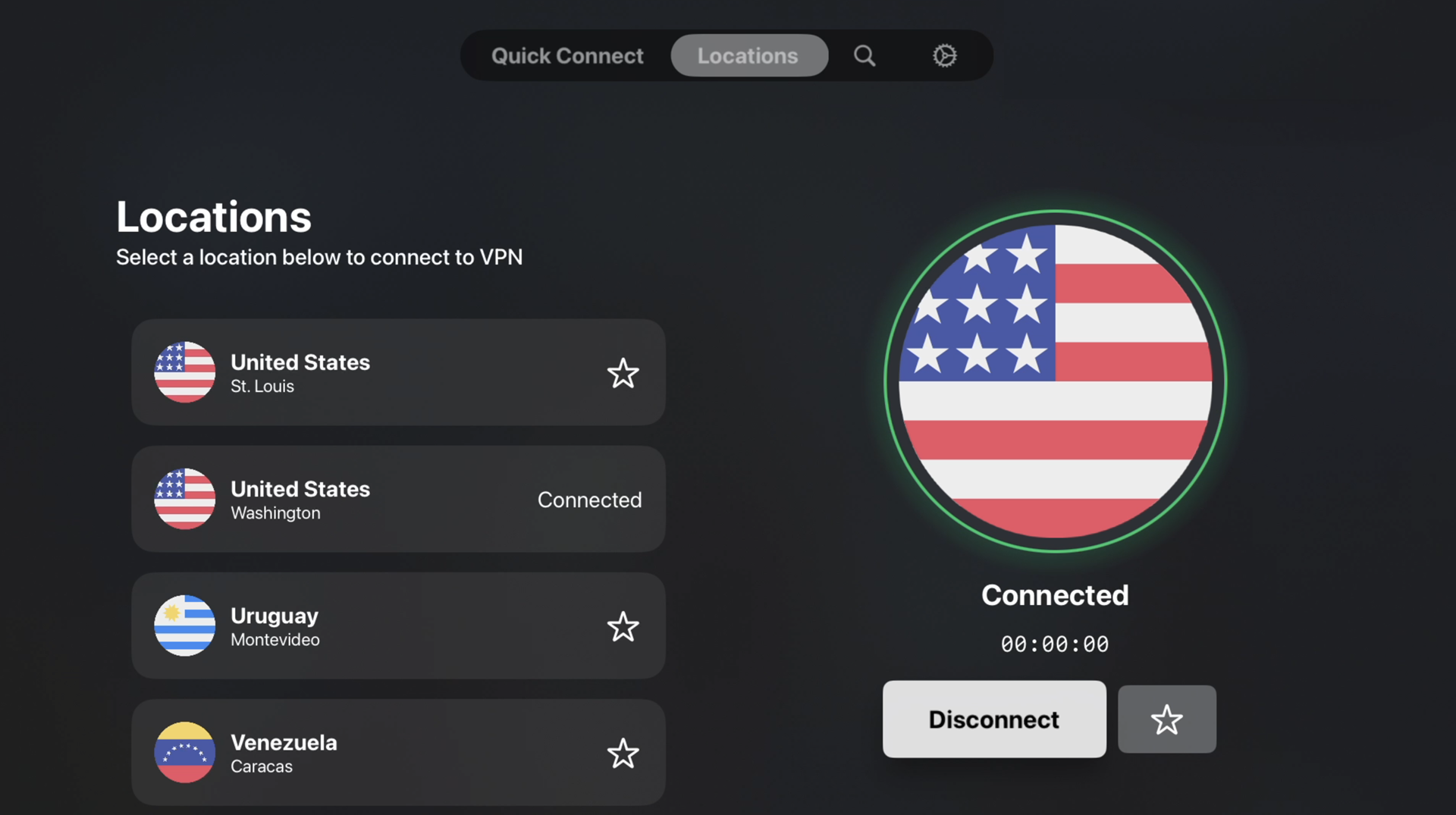Download
Installer
Fra din Downloads-mappe via din browser eller via Stifinder skal du dobbeltklikke på filen Total VPNSetup.exe.
Klik på Ja for at tillade din enhed at installere Total VPN.
Klik på Installer for at komme i gang med opsætningen af Total VPN
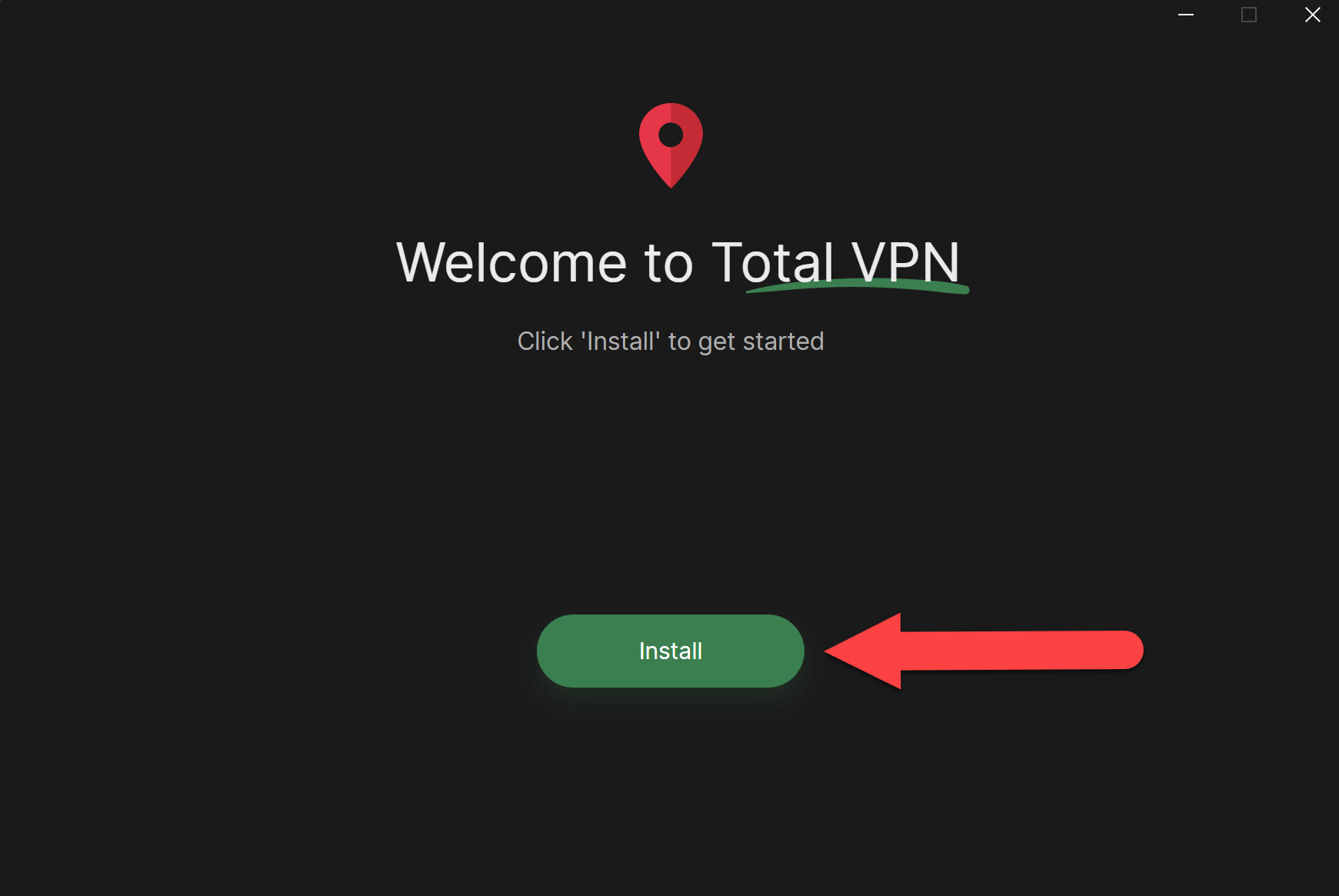
Vent på, at programmet er installeret fuldt ud på din Windows-enhed.
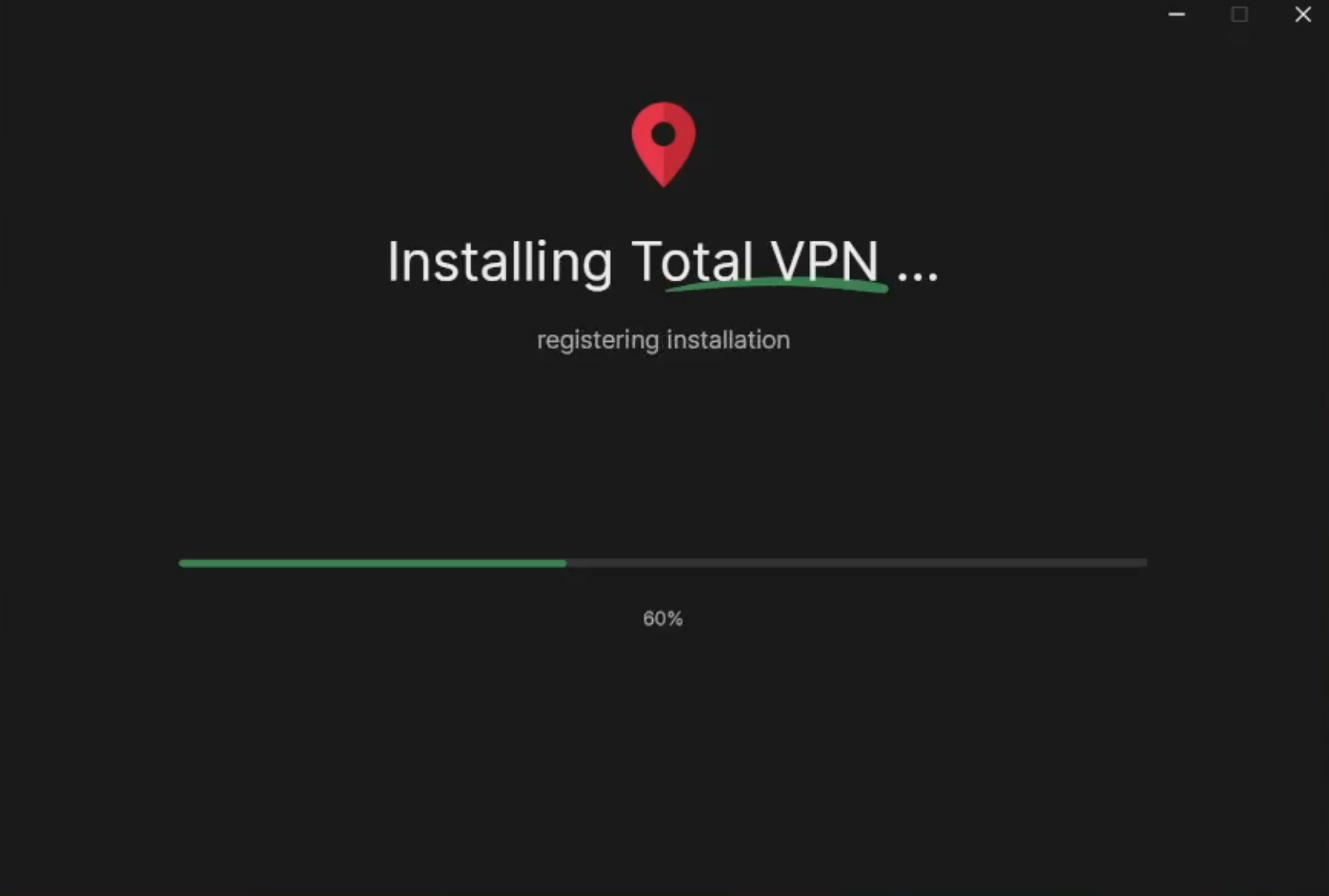
Indtast dine loginoplysninger.
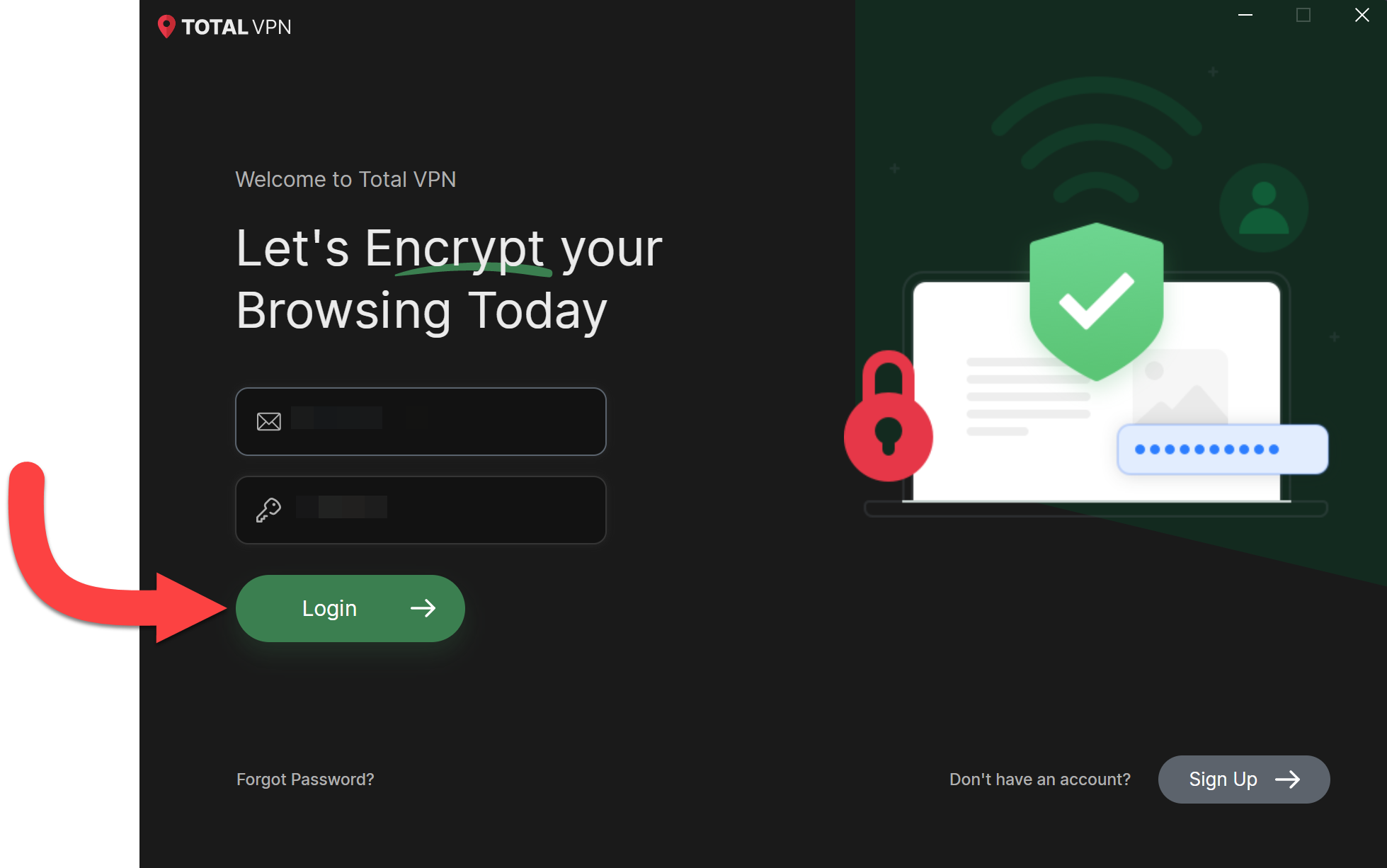
Klik på Connect for at konfigurere VPN-forbindelsen for første gang.
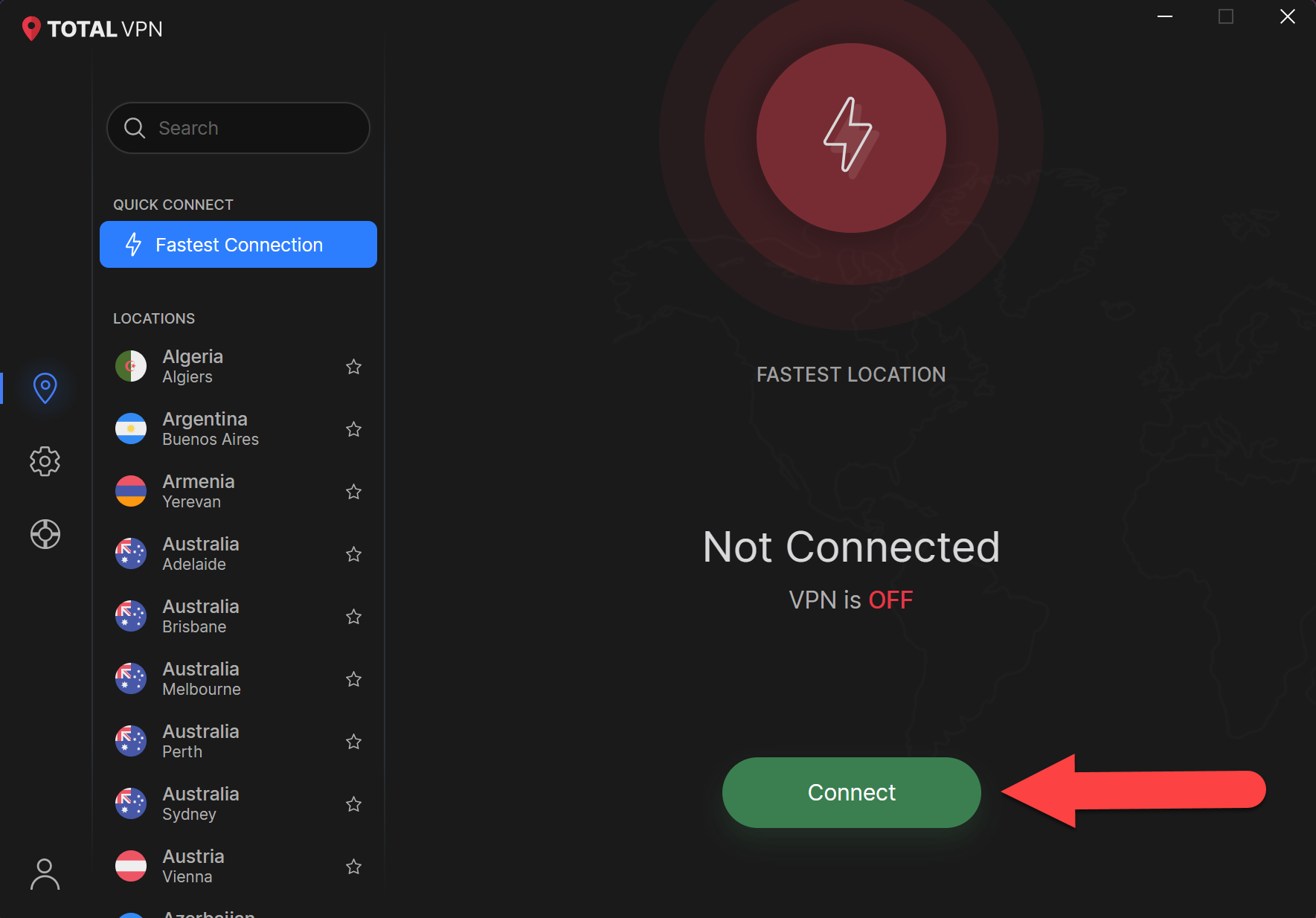
Du er nu forbundet til Total VPN, og du kan nu også bruge forbindelserne fra mange andre lande!